Page 1

SLO - NAVODILA ZA UPORABO IN MONTAŽO Kat. št.: 15 80 847 www.conrad.si
NAVODILA ZA UPORABO
Stereo sistem Panasonic SC-HC1040EGS
Kataloška št.: 15 80 847
Page 2
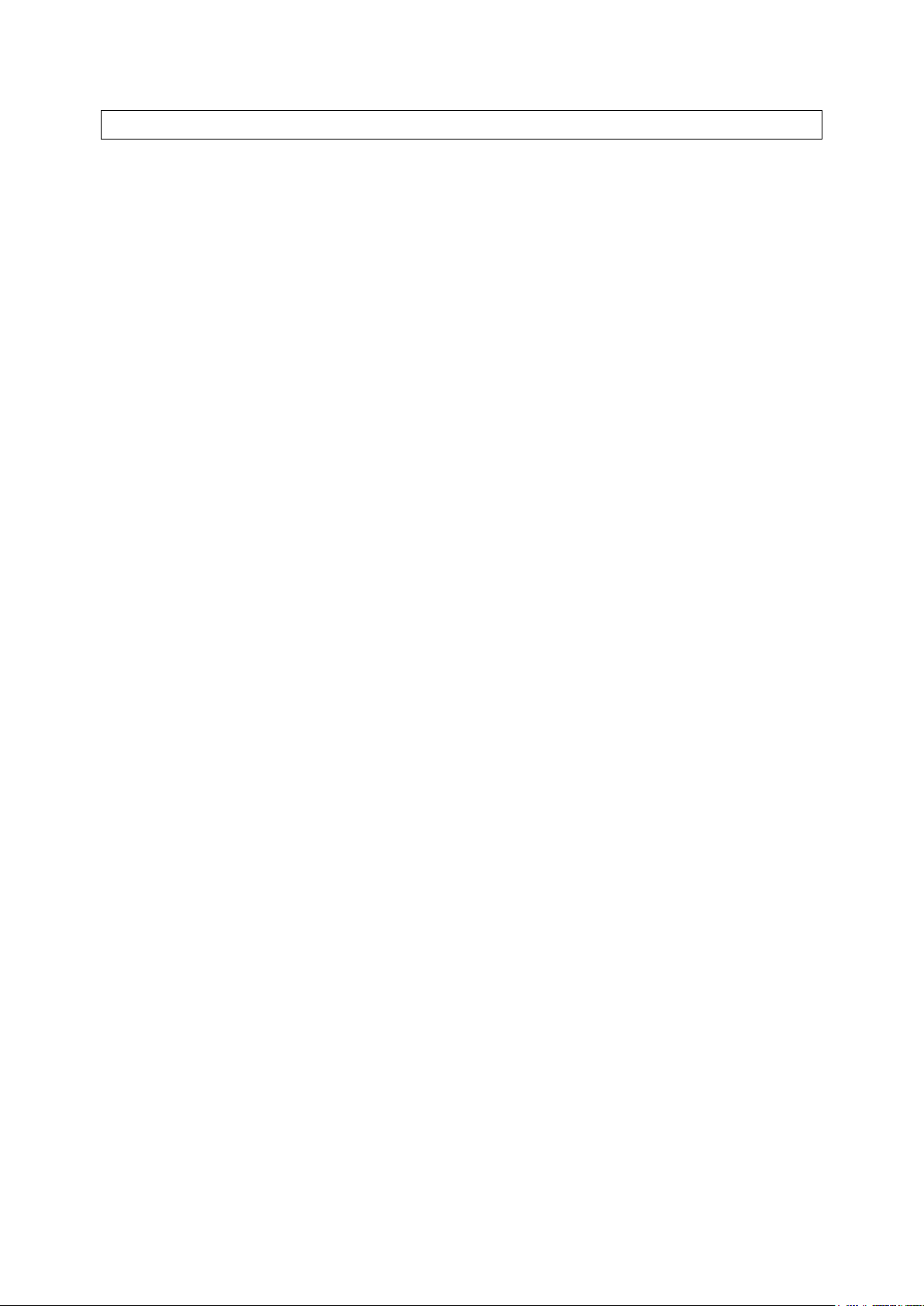
2
Kazalo
Uvod ........................................................................................................................... 4
Opombe glede opisov v teh navodilih ......................................................................... 4
Varnostni ukrepi ............................................................... ..... ..... .... .......................... 4
OPOZORILO ................................................ .. ...... ..... ......................... ...... ..... ..... ........ 4
Naprava ................................................................................................................... 4
Električni kabel ......................................................................................................... 5
POZOR ........................................................................... .... ........................... ..... .... .... 5
Naprava ................................................................................................................... 5
Postavitev ................................................................................................................ 5
Baterija ..................................................................................................................... 5
Otroci ....................................................................................................................... 6
Odstranjevanje .......................................................................................................... 6
Odstranjevanje odsluženih naprav in baterij ............................................................... 6
Opomba glede simbola na bateriji .............................................................................. 6
Izjava o skladnosti ............................................................................................ .... .... 6
Oprema ...................................................................................................................... 7
Oprema za montažo na steno ................................................................................. 7
Simboli na izdelku .................................................................................................... 8
Upravljalni elementi naprave in daljinski upravljalnik .......................................... 8
Uporaba daljinskega upravljalnika ....................................................................... 10
Priključki ....................................................................... .... ..... ........................... .... ... 10
Priključitev zunanjih glasbenih naprav .................................................................. 11
Vstavljanje medijev ................................................................................................ 12
Omrežne nastavitve ................................................................................................ 14
WLAN-priključek ....................................................................................................... 15
Metoda 1: Uporaba aplikacije “Panasonic Music Streaming” ................................ 15
Metoda 2: Uporaba spletnega brskalnika .................. ..... .... ........................... ..... ... 16
Metoda 3: Uporaba WPS (Wi-Fi Protected Setup™) ............................................. 18
Kabelska LAN-povezava .......................................................................................... 19
Metoda 4: Uporaba LAN-kabla ........................................................... ...... ..... ........ 19
Izvajanje nastavitev v zvezi z omrežjem ................................................................... 20
Pretočno predvajanje glasbe prek omrežja ......................................................... 21
Pretočno predvajanje glasbe na omrežnih napravah ....................... . ...... ..... ............ 21
Pretočno predvajanje glasbe s spleta ....................................................................... 22
Pretočno predvajanje glasbe na tem sistemu ................................................... .... .... 23
Shranjevanje radijskih postaj pod (FAVOURITE) [1] do [5] ...................................... 24
Način Bluetooth® ................................................................................................... 25
Povezava prek menija Bluetooth® ........................................................................... 25
Način Bluetooth® prenosa ....................................................................................... 26
Bluetooth® vhodni niv o ........ ..... .......................... ..... ..... .... ........................... ..... .... ... 26
Odstranjevanje Bluetooth® naprave ........................................................................ 27
O Bluetooth® .......................................................................................................... 27
Upravljanje predvajanja medijev ........................................................................... 28
Enostavno predvajanje ([CD], [USB], [BLUETOOTH], [NETWORK]) ....................... 28
Načini predvajanja ([CD], [ÜSB]) .............................................................................. 29
Programirano predvajanje ([CD], [USB]) .................................................................. 30
Poslušanje DAB/DAB+ radia ................................................................................. 31
Shranjevanje radijskih postaj .......................................... .... ..... ..... .......................... .. 31
Page 3
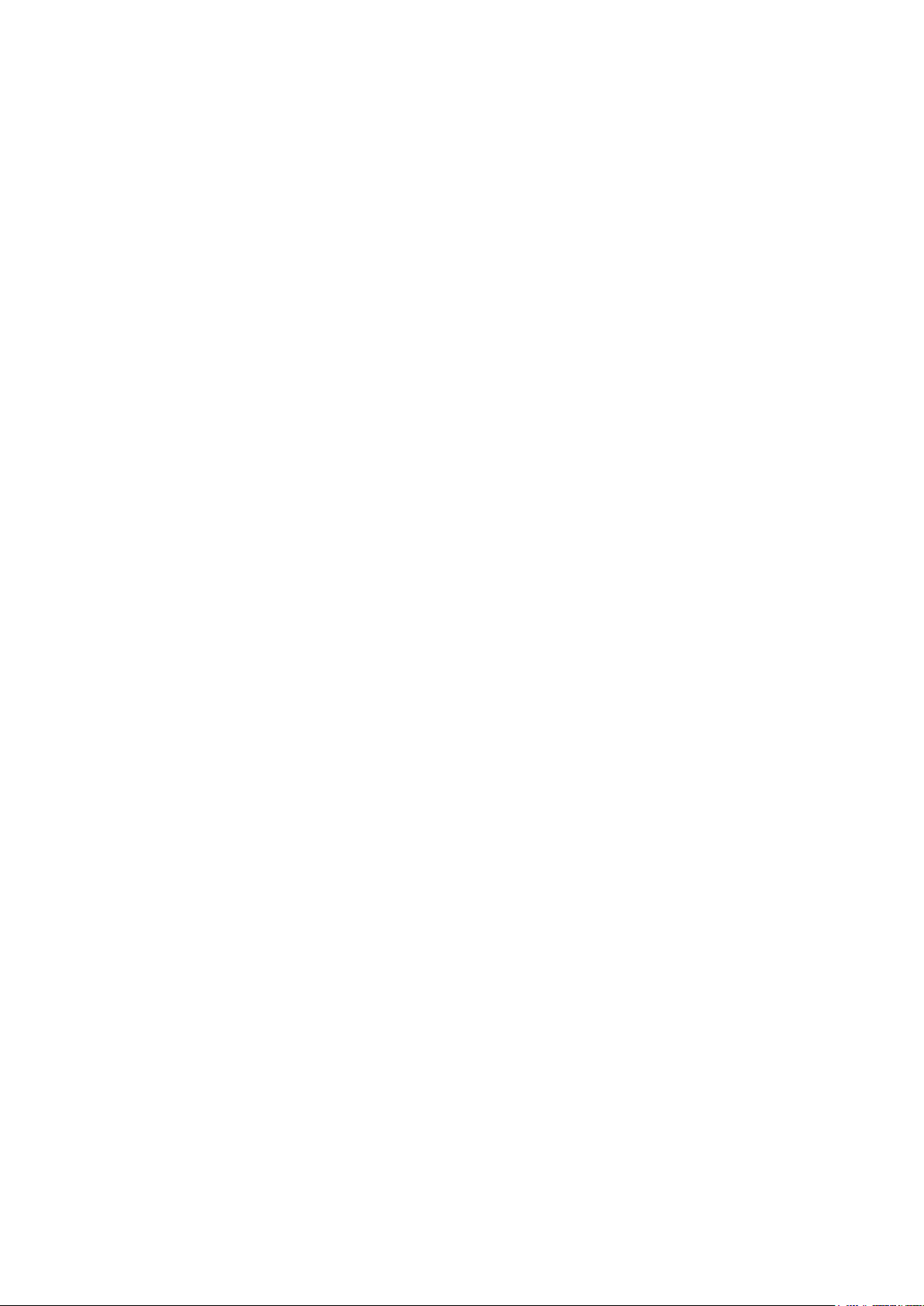
3
Poslušanje shranjenih radijskih postaj ...................................................................... 32
Shranjevanje DAB/DAB+ radijskih postaj med privzete postaje ............................... 32
Spreminjanje radijskih postaj, ki so shranjene pod (FAVOURITE) [1] do [5] ............ 32
Poslušanje privzetih DAB/DAB+ radijskih postaj ...................................................... 32
Predvajanje dodatnih storitev ................................................................................... 33
Prikazovalnik ............................................................................................................ 33
Samodejna nastavitev ure ........................................................................................ 33
Preverjanje ali izboljšanje kakovosti sprejema signala ............................................. 34
Predvajanje UKV-radia ........................................................................................... 35
Samodejno shranjevanje radijskih postaj ................................................................. 35
Poslušanje nastavljenega kanala ............................................................................. 35
Ročno shranjevanje radijskih postaj ......................................................................... 36
Spreminjanje radijskih postaj, ki so shranjene pod (FAVOURITE) [1] do [5] ............ 36
Nastavitev zvoka .......................................... .............................. .... .. ...... ................. 37
Shranjevanje nastavitev zvoka ................................................................................. 37
Iskanje shranjenih nastavitev zvoka ...................................................................... 38
D.Bass ...................................................................................................................... 38
Privzeti izenačevalnik ............................................................................................... 38
Ura in timer ............................... .... ........................... ..... .... ..... ........................... .... ... 38
Nastavitev ure ........................................................................................................... 38
Uporaba podatkov o uri omrežne naprave ............................................................ 38
Ročna nastavitev ure ...................................... ...... ..... ......................... ...... ..... ..... ... 39
Samodejni izklop v nastavljenem času ..................................................................... 39
Timer za predvajanje ................................................................................................ 39
Posodobitve strojno-programske opreme ........................................................... 40
Preverjanje različice strojno-prog ramske opreme .......... .......................... ..... ..... ...... 41
Ostalo ...................................................................................................................... 41
Funkcija samodejnega izklopa ................................................................................. 41
Prekinitev te funkcije .............................................................................................. 41
Pripravljenost pri Bluetooth® funkciji ........................................................................ 42
Spreminjanje kod naprave in daljinskega upravljalnika ............................................ 42
Pripravljenost omrežja .............................................................................................. 42
Deaktivacija pripravljenosti omrežja ...................................................................... 43
WLAN-nastavitev ...................................................................................................... 43
Jakost WLAN-signala ............................................................................................... 43
Ime brezžičnega omrežja (SSID) .............................................................................. 44
IP-/MAC-naslov ........................................................................................................ 44
Ponastavitev omrežnih nastavitev ............................................................................ 45
Odpravljanje napak ................................................................................................ 45
Povrnitev vseh nastavitev na privzete standardne nastavi tv e ............ ................... 46
Splošno ..................................................................................................................... 46
Daljinski upravljalnik ................................................................................................. 46
CD ............................................................................................................................ 47
USB .......................................................................................................................... 47
Radio ........................................................................................................................ 47
Bluetooth® ..................................................................... .... ..... ..... .......................... ... 48
Omrežje .................................................................................................................... 48
Sporočila ........................................................................ .... ..... ........................... .... ... 49
Licence .................................................................................................................... 52
Vzdrževanje naprave in medijev ........................................................................... 53
Page 4
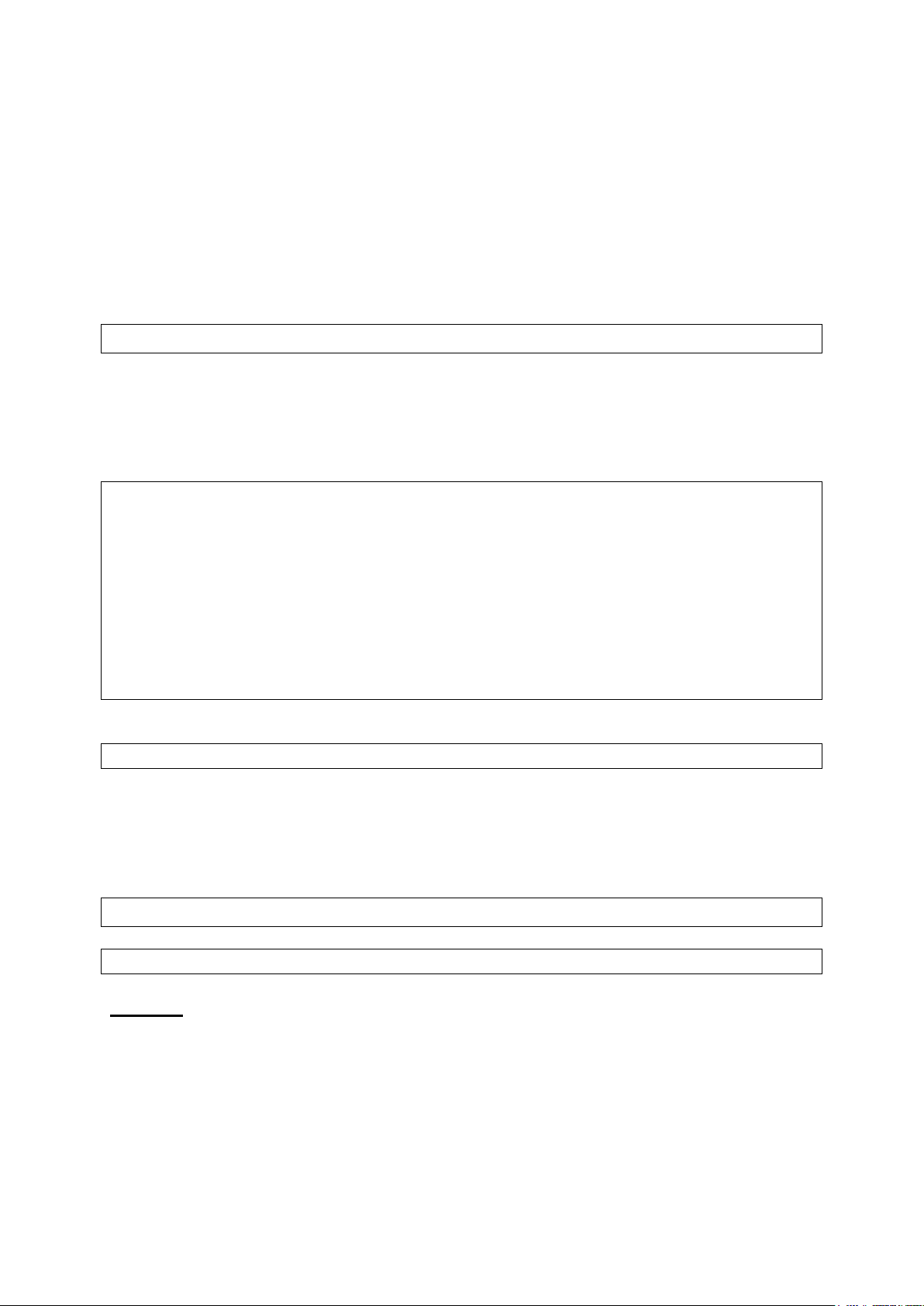
4
Podprti mediji .......................................................................................................... 54
Združljivi CD-ji .......................................................................................................... 54
Združljive USB-naprave ................................. ...... ..... ......................... ...... ..... ..... ....... 55
Tehnični podatki ..................................................................................................... 55
Montaža naprave na steno (po želji) ..................................................................... 57
Oprema za namestitev ............................................................................................. 58
Varnostni napotki ........ ...... ............................ .. ...... ..... ......................... ...... ..... ..... ...... 58
Napotki za montažo na steno ................................................................................... 58
Garancijski list ........................................................................................................ 64
Uvod
Zahvaljujemo se vam, da ste se odločili za nakup te naprave.
Prosimo, da pred uporabo tega izdelka pozorno preberete ta navodila za uporabo in
jih shranite, če jih boste morda hoteli kasneje ponovno prebrati.
Navodila za montažo (→ 4, 7 in 57-62)
Namestitev mora opraviti strokovnjak.
Pred izvajanjem del pozorno preberite ta navodila za montažo in navodila za
uporabo, da boste lahko zagotovili strokovno izvedbo.
(Prosimo, da ta navodila za uporabo shranite, če jih boste morda hoteli kasneje
ponovno prebrati. Ponovno jih boste potrebovali za vzdrževanje ali če boste hoteli
napravo vgraditi na drugem mestu.)
Opombe glede opisov v teh navodilih
• Napotila na strani so prikazana kot "→ OO”.
• V kolikor ni drugače navedeno, je opisano upravljanje z daljinskim upravljalnikom.
..Uporabljate lahko tudi upravljalne elemente na tej napravi, v kolikor se skladajo s
..tistimi na daljinskem upravljalniku .
Varnostni ukrepi
OPOZORILO
Naprava
• Za zmanjšanje nevarnosti požara, električnega udara in poškodb:
- Naprave ne izpostavljajte dežju, vlagi, kapljanju ali škropljenju vode.
- Na napravo ne postavljajte posod, ki so napolnjene s tekočino, kot so vaze.
- Uporabljajte izključno priporočeno opremo.
- Ne odstranjujte pokrovov.
-.Naprave ne popravljajte sami. Za servisiranje se obrnite na usposobljeno osebje
..servisne službe.
Page 5
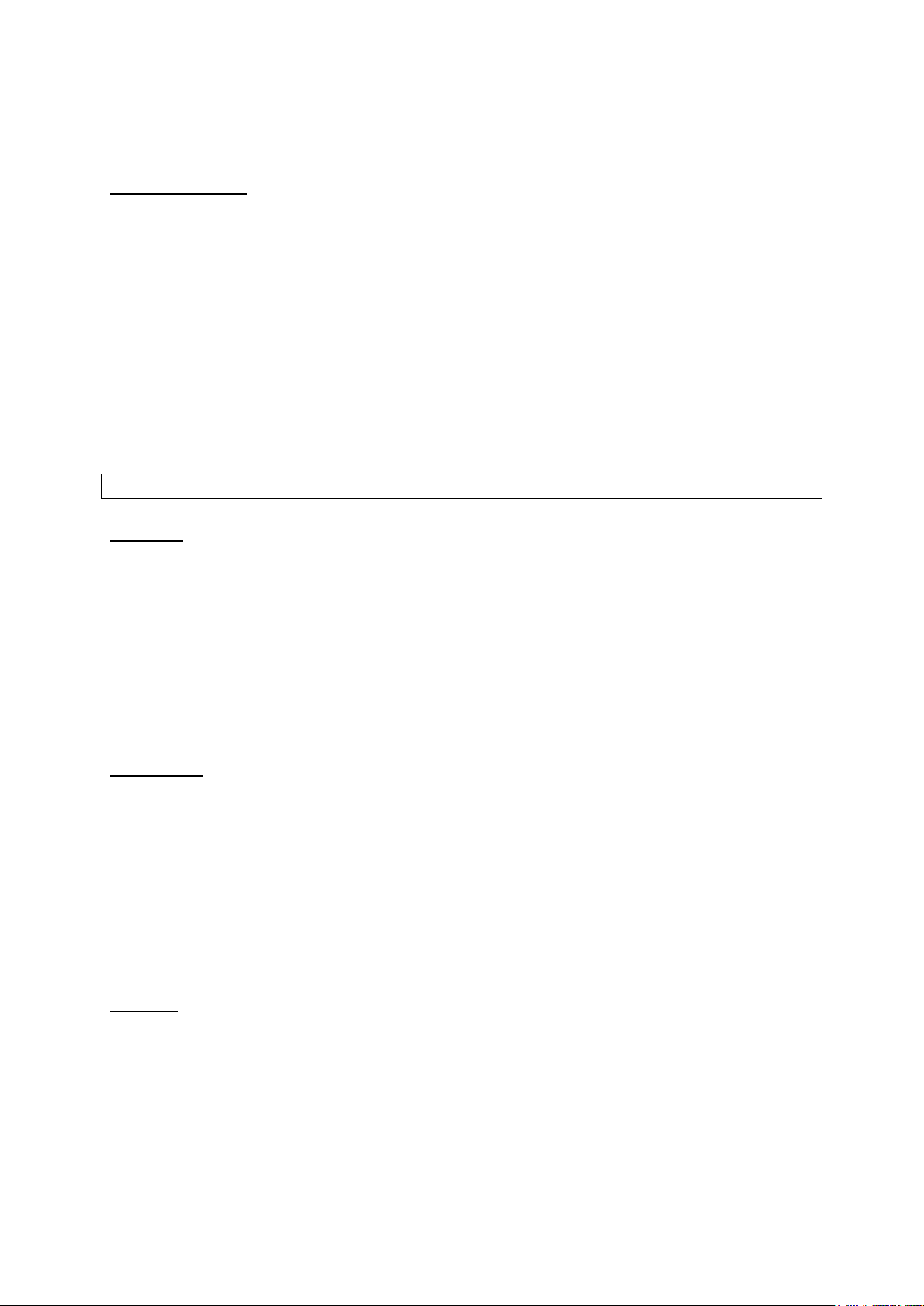
5
- Preprečite, da bi v napravo padli kovinski predmeti.
- Na napravo ne postavljajte težkih predmetov.
Električni kabel
• Za zmanjšanje nevarnosti požara, električnega udara in poškodb:
- Prepričajte se, da se napetost vira napajanja sklada z vrednostjo, ki je navedena
..na napravi.
- Električni vtič v celoti vstavite v električno vtičnico.
- Ne vlecite za kabel, ga ne prepogibajte in nanj ne postavljajte težkih predmetov.
- Električnega vtiča se ne dotikajte z mokrimi rokami.
- Ko električni vtič vlečete iz električne vtičnice, ga držite za ohišje.
- Ne uporabljajte električnega vtiča in električne vtičnice, ki sta poškodovana.
• Električni vtič je ločilna naprava.
..Napravo namestite tako, da lahko električni vtič takoj izvlečete iz električne vtičnice
..na steni.
POZOR
Naprava
•.Naprava uporablja laser. Uporaba upravljanj ali nastavitev oz. izvajanje drugih
..postopkov, ki niso navedeni v teh navodilih za uporabo, lahko vodi do nevarne
..obremenitve s sevanji.
• Na napravo ne postavljajte virov z odprtim plamenom kot so npr. goreče sveče.
• Naprava lahko med delovanjem prestreza visokofrekvenčne motnje, ki jih povzroča
..uporaba mobilnih telefonov. Če ugotovite tovrstno motnjo, potem uporabljajte
..mobilni telefon na večji razdalji od naprave.
• Naprava je predvidena za uporabo v državah z zmernim podnebjem.
Postavitev
• Napravo postavite na ravno površino.
• Za zmanjšanje nevarnosti požara, električnega udara in poškodb:
-.Naprave ne nameščajte ali postavljajte v knjižno polico, vgradno omaro ali kak
..drug ozek prostor. Zagotovite dobro prezračevanje naprave.
-.Poskrbite za to, da prezračevalne reže naprave ne bodo blokirali predmeti iz
..papirja ali tkanine, npr. časopisi, namizni prti in zavese.
-.Naprave ne izpostavljajte neposredni sončni svetlobi, visokim temperaturam,
..visoki vlagi in prekomernim tresljajem.
Baterija
•.Nevarnost eksplozije pri napačni namestitvi baterije. Baterijo nadomestite samo s
..tipom, ki ga priporoča proizvajalec.
• Napačna uporaba baterij lahko vodi do iztekanja elektrolita in požara.
-.Ko daljinskega upravljalnika dalj časa ne nameravate uporabljati, odstranite
..baterije. Shranjujte jih na hladnem, temnem mestu.
- Nikoli jih ne izpostavljajte hudi vročini ali odprtemu ognju.
Page 6
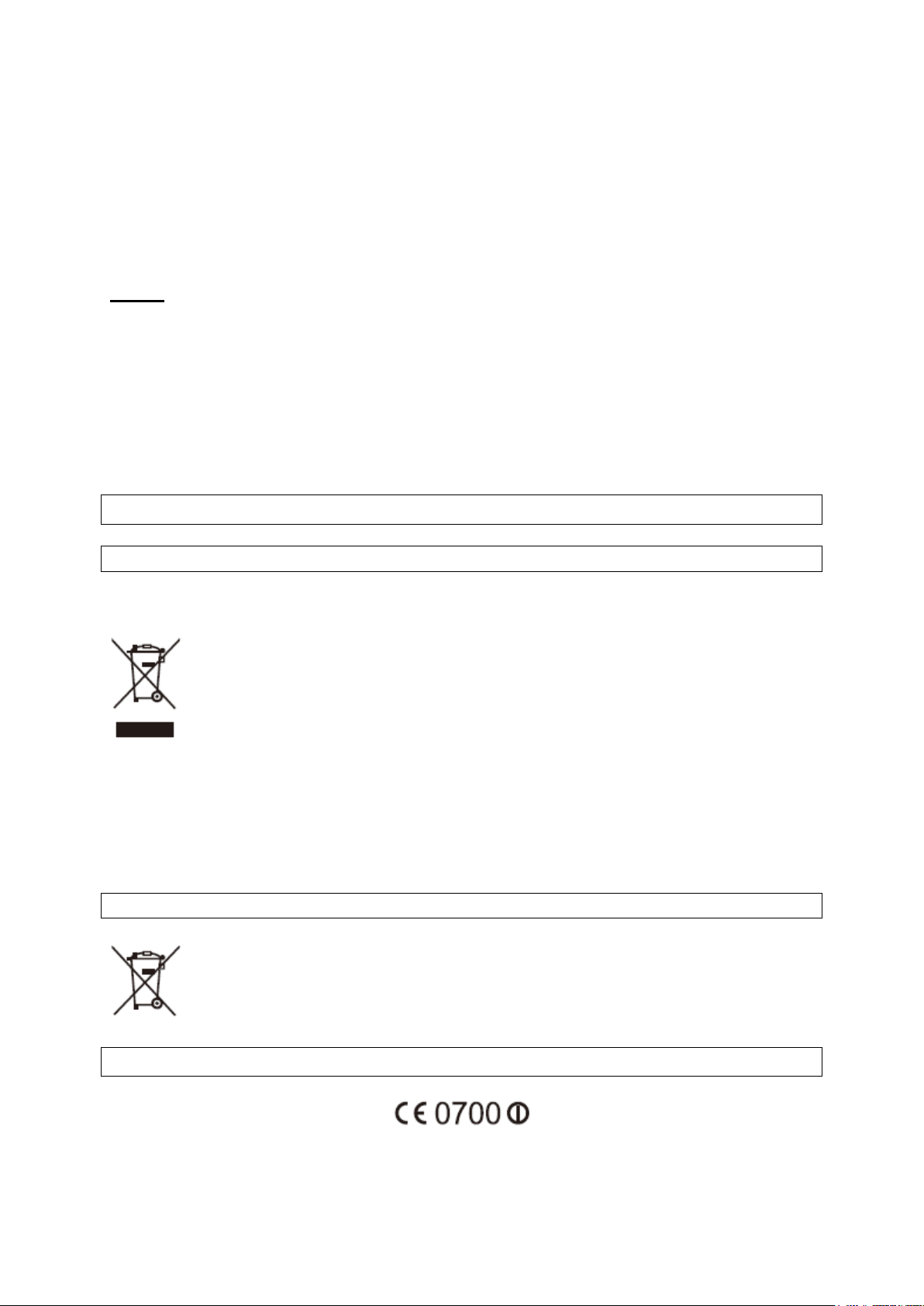
6
-.Baterij nikoli dalj časa ne puščajte v avtomobilu z zaprtimi vrati in okni, ki je
..izpostavljen neposredni sončni svetlobi.
- Baterij ne razstavljajte in pazite, da ne pride do kratkega stika.
- Alkalnih ali manganovih baterij ne smete ponovno napolniti.
- Ne uporabljajte baterij z delno odluščenim plaščem.
•.Za informacije glede odstranjevanja baterij se pozanimajte pri svojem lokalnem
..uradu ali pa povprašajte glede pravilnega postopanja pri odstranjevanju.
Otroci
• Napravo lahko uporabljajo otroci, starejši od 8 let, in osebe z zmanjšanimi fizičnimi,
..senzoričnimi ali umskimi sposobnostmi ali s premalo izkušenj in znanja, če jih pri
..uporabi nadzira oseba, ki je zadolžena za njihovo varnost, ali so prejele navodila za
..varno uporabo in razumejo z njimi povezane nevarnosti.
• Naprava in njena priključna vrvica ne smeta biti na dosegu otrok, mlajših od 8 let.
• Otroci ne smejo izvajati čiščenja in vzdrževanja naprave, razen če so starejši od 8
..let in pod nadzorom.
Odstranjevanje
Odstranjevanje odsluženih naprav in baterij
Velja samo za Evropsko unijo in države z reciklažnimi sistemi
Ta simbol na izdelkih, embalaži in/ali v spremni dokumentaciji pomeni, da
odsluženih električnih in elektronskih izdelkov ter baterij ne smete metati
med običajne gospodinjske odpadke. Prosimo, da stare izdelke in
odslužene baterije oddate na pristojnih zbirnih mestih, ki bodo poskrbela
za obdelavo, pripravo oz. reciklažo v skladu z zakonskimi določili. S
.................pravilnim odstranjevanjem teh izdelkov in baterij pomagate pri varovanju
.................dragocenih virov in pri preprečevanju morebitnih negativnih vplivov na
.................človeško zdravje in okolje.
.................Prosimo, da se za več informacij glede zbiranja in recikliranja obrnete na
.................svoje lokalno komunalno podjetje. V skladu z državnimi predpisi lahko v
.................primeru nepravilnega odstranjevanja teh odpadkov plačate globo.
Opomba glede simbola na bateriji
Ta simbol je lahko prikazan v kombinaciji s kemičnim simbolom. Tovrstno
označevanje zahtevajo direktive, ki so bile sprejete za posamezno
kemikalijo.
Izjava o skladnosti
"Panasonic Corporation” s tem potrjuje, da ta izdelek izpolnjuje temeljne zahteve in
druge relevantne predpise direktive 1999/5/ES. Stranke si lahko kopijo originalne
Page 7
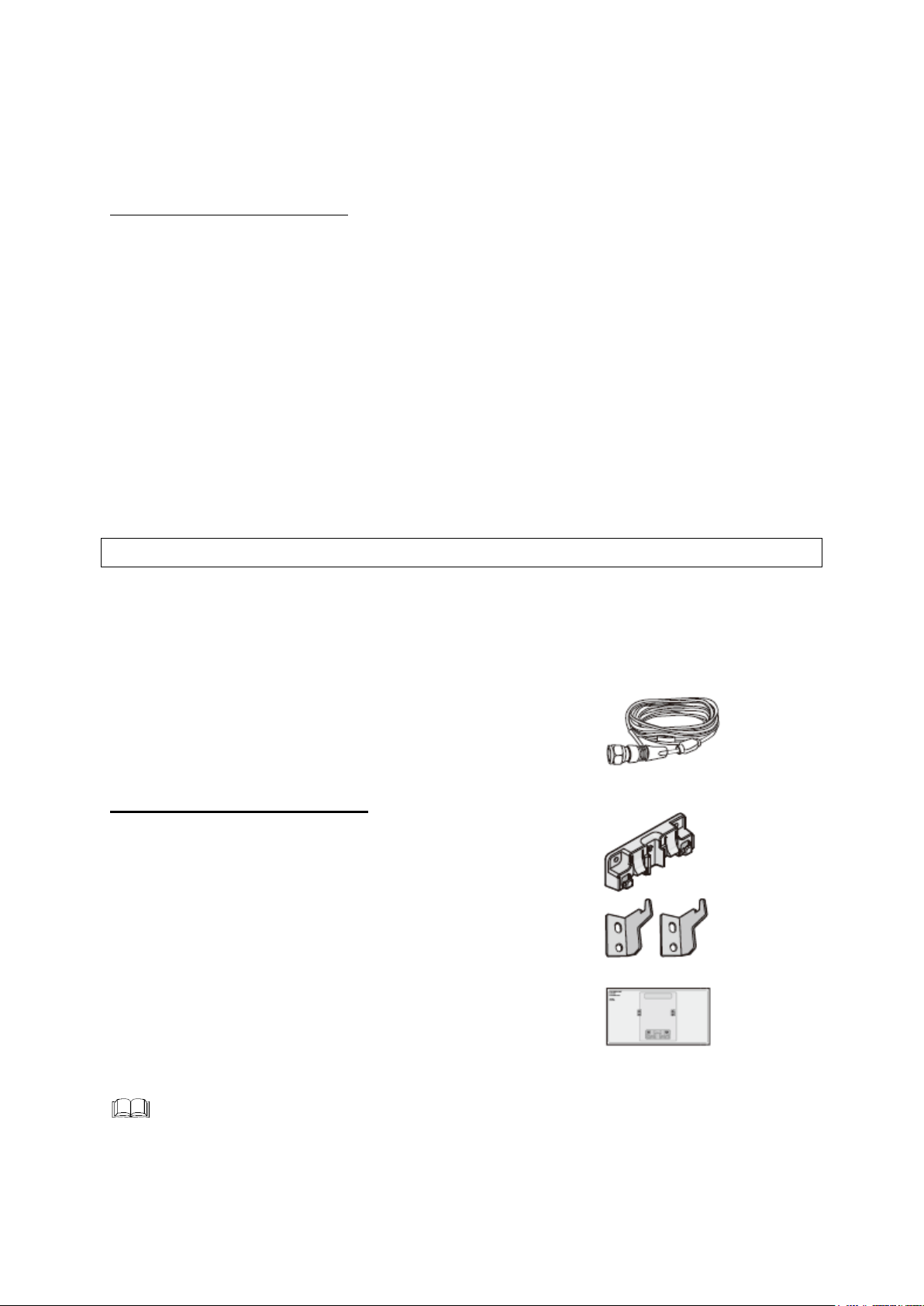
7
izjave o skladnosti za naše izdelke, na katere se nanaša direktiva R&TTE (Direktiva o
radijski opremi in telekomunikacijski terminalski opremi) prenesejo z našega
strežnika:
http://www.doc.panasonic.de
Kontaktni naslov pogodbene pisarne:
Panasonic Marketing Europe GmbH,
Panasonic Testing Centre, Winsbergring 15, 22525 Hamburg, Nemčija
Ta izdelek izpolnjuje brezžične standarde naslednjih držav:
GB, DE, AT, BE, DK, SE, FR, IT, ES, NL, FI, GR, PT, PL, HU, CZ, SK, EE, LV, LT,
SI, BG, RO, MT, CY, IE, LU, HR, NO, CH, IS, LI, TR
WLAN-funkcijo tega izdelka lahko uporabljate izključno v zaprtih prostorih.
Ta izdelek je bil zasnovan za povezavo z 2,4 GHz ali 5 GHz WLAN dostopno točko.
Oprema
Prosimo, da pred uporabo izdelka preverite priloženo opremo.
□ 1 daljinski upravljalnik (N2QAYB001139)
□ 1 baterija za daljinski upravljalnik
□ 1 električni kabel
□ 1 DAB sobna antena
Oprema za montažo na steno
□ 1 varnostni mehanizem
□ 2 stenski držali
□ 1 referenčni list za montažo na steno
• Ta referenčni list uporabite pri montaži na steno. (→ 57)
• Električnega kabla ne smete uporabljati za druge naprave.
• Stanje številk izdelkov, ki so navedene v teh navodilih za uporabo, je december
..2016. Spremembe so kadarkol i mož ne.
Page 8
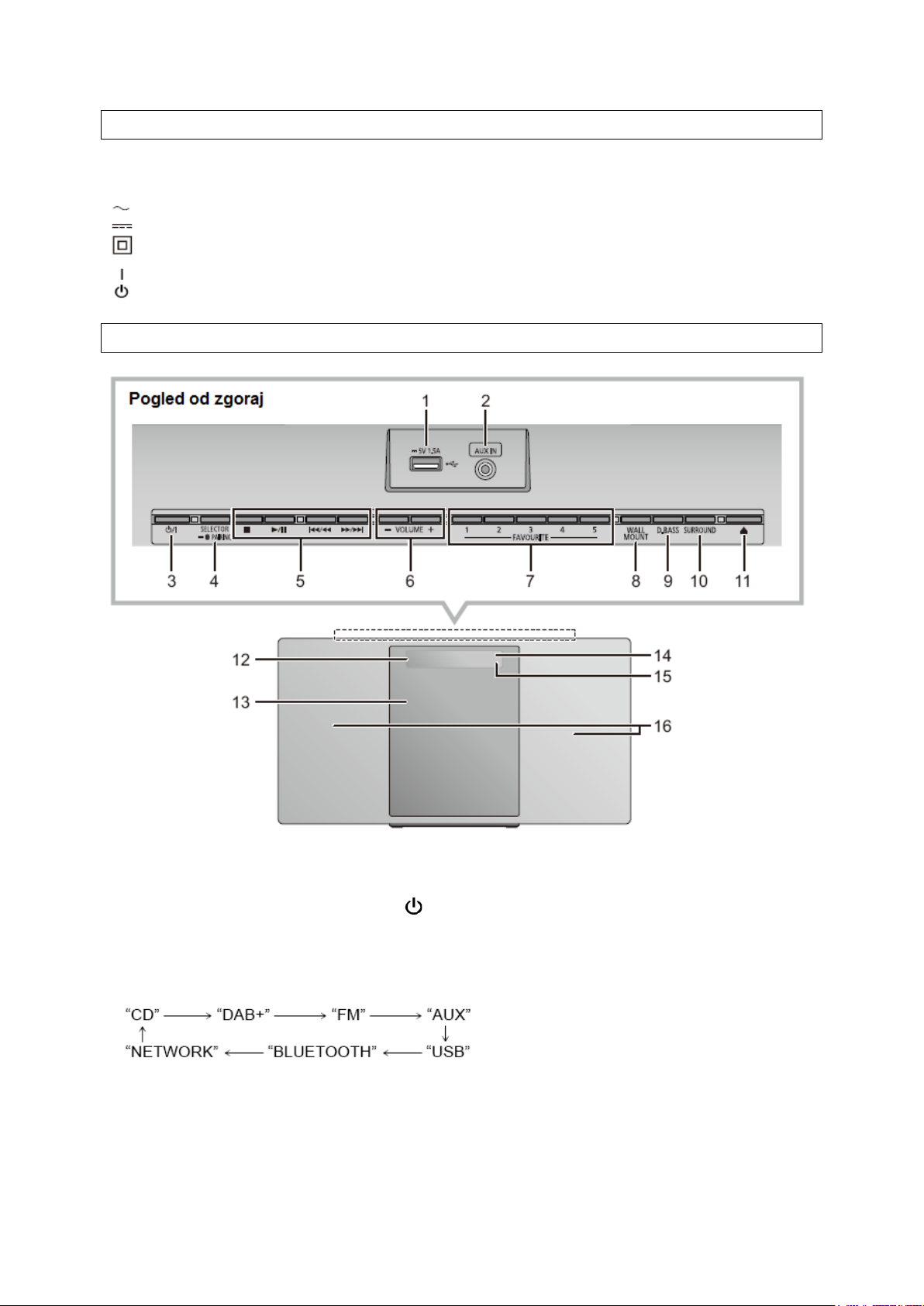
8
Simboli na izdelku
Simboli na izdelku (vključno z opremo) imajo naslednje pomene:
Izmenični tok
Enosmerni tok
Naprava razreda II (dvojna izolacija)
Vklop
Pripravljenost
Upravljalni elementi naprave in daljinski upravljal nik
1 USB-priključek (→ 12)
2 Priključek AUX IN (→ 11)
3 Stikalo za pripravljenost/vklop ( /I)
S tem stikalom lahko preklopite napravo v/iz načina pripravljenosti. Tudi v načinu
pripravljenosti naprava porablja manjšo količino elektrike.
4 Izbira zvočnega vira
Na napravi:
• Pritisnite in držite to tipko za preklop v način vzpostavljanja povezave (→ 25) ali
..za odstranjevanje Bluetooth® naprave (→ 27).
Page 9
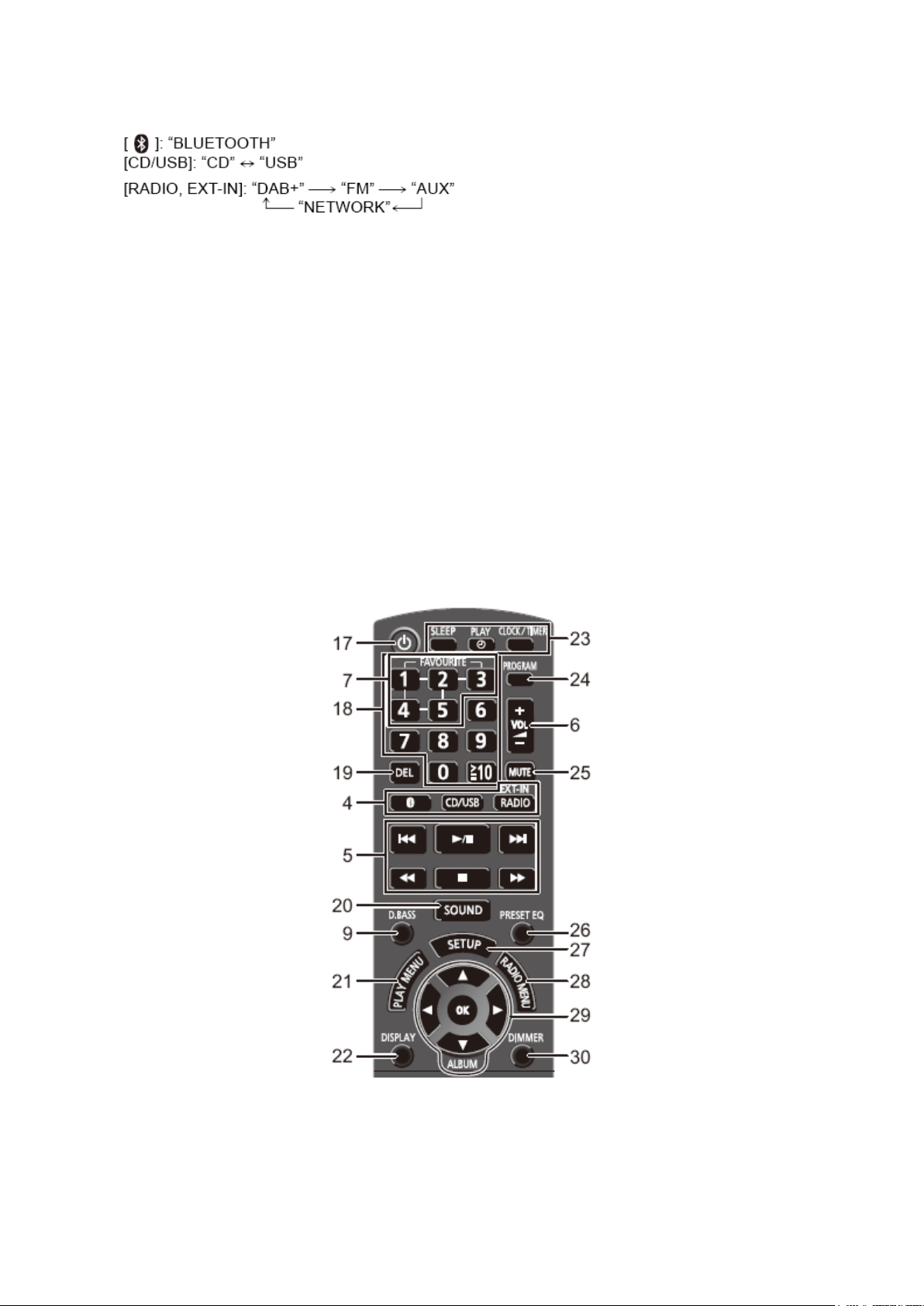
9
Na daljinskem upravljalniku:
5 Upravljalne tipke za osnov ne funk ci j e pr edv aj anj a
6 Nastavitev glasnosti (0 (min.) do 50 (maks.))
7 Tipke FAVOURITE za shranjevanje ali predvajanje radijskih postaj ([1] do [5]) (→
...24, 32, 36)
8 Nastavitev načina montaže na steno
9 Izbira funkcije D.BASS
10 Nastavitev prostorskega zvoka
11 Odpiranje ali zapiranje predala za CD
12 Prikazovalnik
13 Predal za CD
14 Senzor za signal daljinskega upravljalnika
Razdalja: maks. 7 m neposredno iz sprednje strani
Kot: pribl. 30° levo in desno
15 Prikaz omrežja
16 Zvočnik
Ti zvočniki nimajo magnetnega oklopa. Ne postavljajte jih poleg televizorjev,
računalnikov ali drugih magnetnih naprav.
17 Vklop ali izklop glavne enote
18 Izbira številk
• Izbira dvomestne številke
Primer: 16: [≥10] → [1] → [6]
Page 10
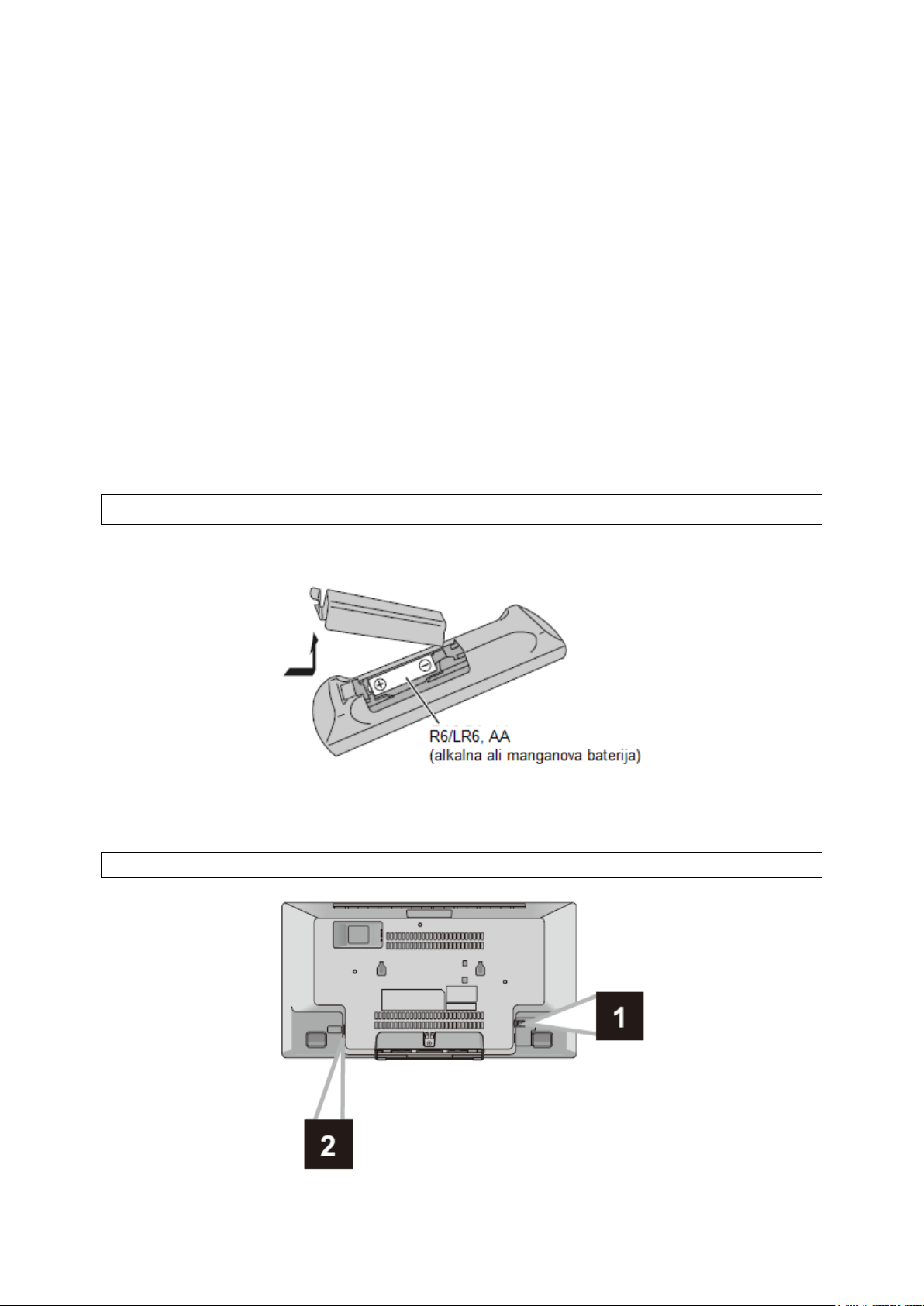
10
• Izbira trimestne številke
Primer: 124: [≥10] → [≥10] → [1] → [2] → [4]
19 Brisanje programirane skladbe
20 Dostop do menija zvoka
21 Izbira vnosa v meniju predvajanja
22 Spreminjanje prikazanih informacij
23 Uporaba ure in timerja
24 Nastavitev programske funkcije
25 Izkop zvoka
Za razveljavitev postopka ponovno pritisnite tipko. Funkcijo "MUTE” razveljavite
tudi tako, da spremenite glasnost ali pa izklopite napravo.
26 Izbira privzetega izenačevalnika (EQ)
27 Dostop do menija nastavi tev
28 Nastavitev elementa menija radia
29 Izbira/OK
30 Zatemnjevanje prikazovalnika in prikaza
Za razveljavitev postopka ponovno pritisnite tipko.
Uporaba daljinskega upr a vljalnika
............................................................................................................................................................................................................................................................................................................................................................................................................................................................................................................................................................................................................................................................................
............................................................................................................................................................................................................................................................................................................................................................................................................................................................................................................................................................................................................................................................................
............................................................................................................................................................................................................................................................................................................................................................................................................................................................................................................................................................................................................................................................................
............................................................................................................................................................................................................................................................................................................................................................................................................................................................................................................................................................................................................................................................................
Vstavite baterijo, tako da se njena pola (+ in -) skladata s poloma v daljinskem
upravljalniku.
Usmerite ga na senzor za signal daljinskega upravljalnika na napravi.
• Za preprečitev motenj pred senzor za signal ne postavljajte predmetov.
Priključki
Page 11
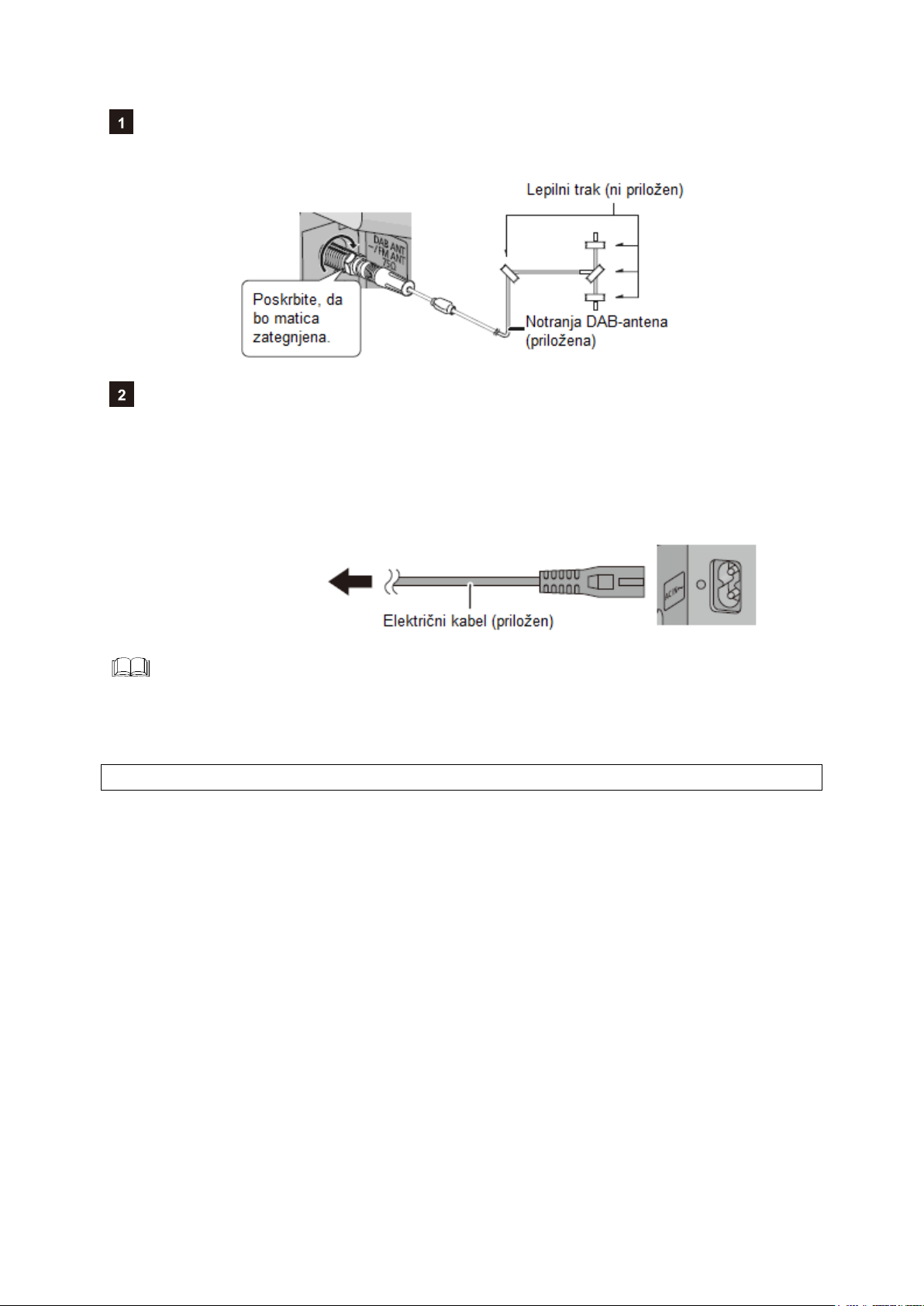
11
Priključite anteno.
Ta naprava lahko z DAB-anteno sprejema DAB/DAB+ in UKV radijske postaje.
Potem ko opravite vse druge priključitve, priključite še električni kabel.
Ta naprava porablja tudi malce elektrike (→ 55), ko je izključena.
•.Ko naprave dalj časa ne nameravate uporabljati, za varčevanje z energijo izvlecite
..električni vtič iz električne vtičnice.
•.Ko ločite povezavo s tem sistemom, se nekatere nastavitve izgubijo. Te nastavitve
..morate ponovno izvesti.
Na električno vtičnico
•.Anteno s pomočjo lepilnega traku prilepite na mestu na steni ali stebru, kjer je
..najmanj motenj.
• Če je radijski sprejem slab, uporabite zunanjo DAB-anteno (ni priložena).
Priključitev zunanjih glasbenih naprav
1 Priključite zunanjo glasbeno napravo s pomočjo avdio kabla (ni priložen).
• Tip vtiča: Ø 3,5 mm stereo
2.Večkrat pritisnite tipko [RADIO, EXT-IN] za izbiro možnosti “AUX” in začnite
...predvajanje na priključeni napravi.
■ Izbira vhodne stopnje zunanje naprave
1.Medtem ko se nahajate v načinu AUX, večkrat pritisnite tipko [SOUND] za izbiro
...možnosti “INPUT LEVEL”.
2 Pritiskajte tipko [◄, ►] za izbiro možnosti “NORMAL” ali “HIGH”, nato pa pritisnite
...tipko [OK].
• Privzeta nastavitev je “NORMAL”.
Page 12
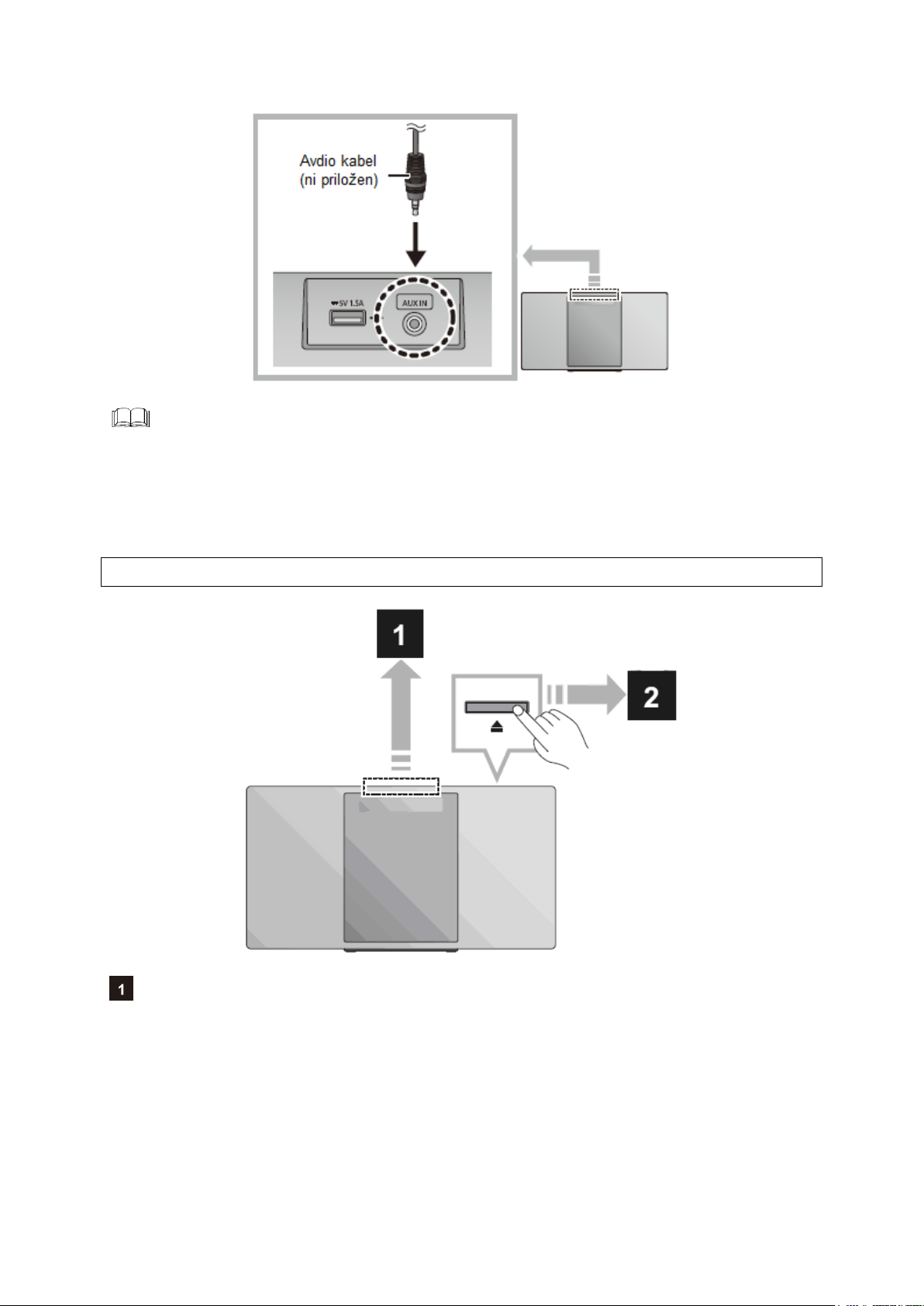
12
• Za izboljšanje popačenja zvoka, ko je izbrana možnost “HIGH”, izberite možnost
..“NORMAL”.
• Za zmanjšanje vhodnega signala izključite izenačevalnik ali pa zmanjšajte glasnost
..zunanje naprave. Premočen vhodni signal vodi do popačenja zvoka.
• Podrobne informacije najdete v navodilih za uporabo naprave.
Vstavljanje medijev
Priključitev USB-naprave
• Neposredno vstavite USB-naprav o. Ne up or ablj aj te pod al j ševalnega USB-kabla.
• Ko USB-naprave več ne uporabljate, jo ločite od naprave.
• Pred odstranjevanjem USB-naprave izberite drug vir (torej ne "USB”).
Page 13
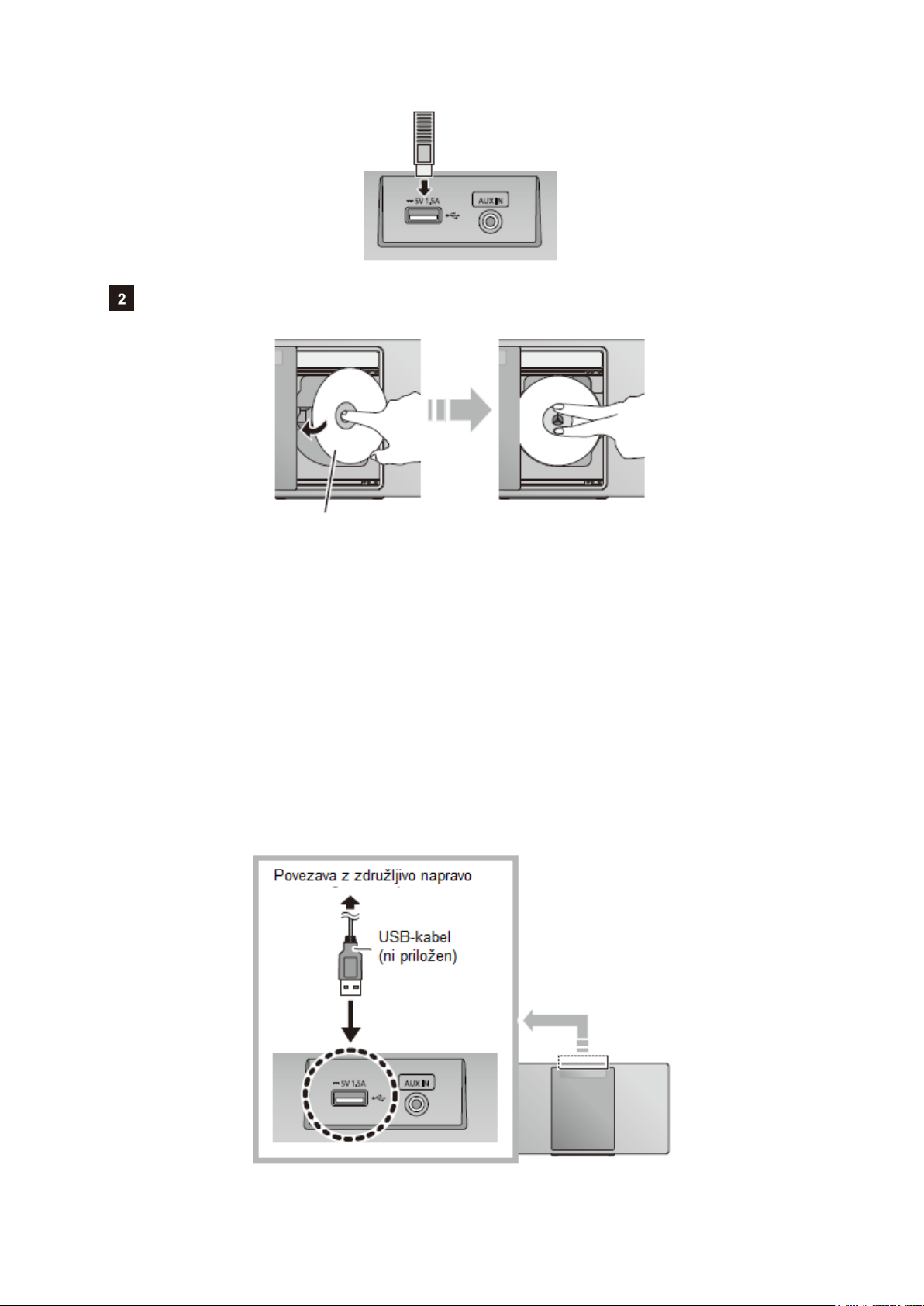
13
Vstavljanje CD-ja
Stran z nalepko
• Medij nagnite tako, da se ne dotika predala za CD.
• Predala za CD ne odpirajte ročno.
■ Polnjenje priključene naprave
Postopek polnjenja se začne, ko zunanjo napravo (nazivna vrednost: 5 V/1,5 A)
priključite na USB-vrata te naprave.
1 Vključite napravo.
2 Priključite zunanjo napravo.
→.Potrdite prikaz na zaslonu priključene naprave itd., da zagotovite začetek
.....postopka polnjenja.
Page 14
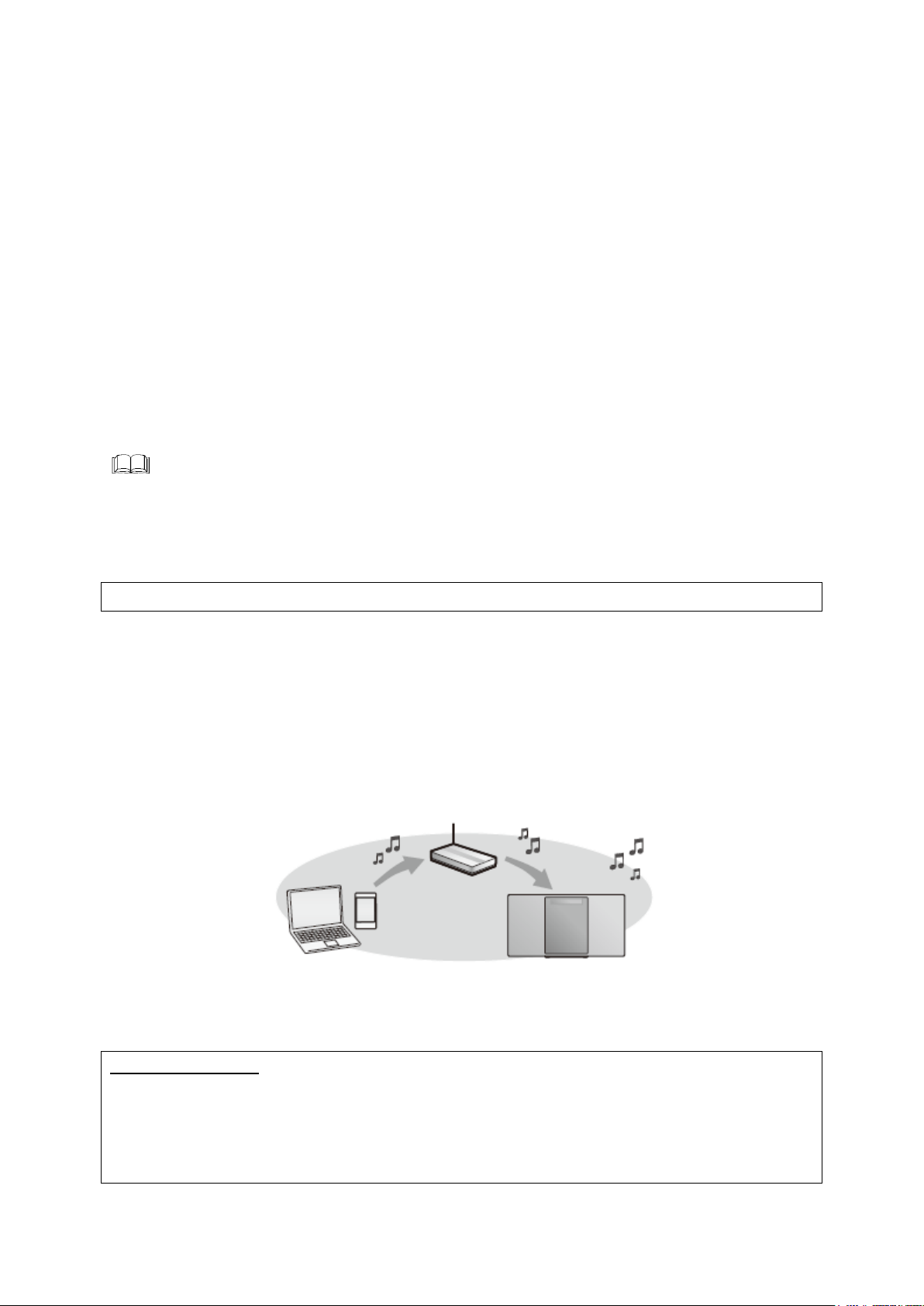
14
• Potrebujete kabel, ki je združljiv z vašo napravo. Uporabite kabel, ki je priložen vaši
..napravi.
•.Obstaja možnost, da se vaša naprava ne polni, čeprav uporabljate kabel, ki je
..združljiv z USB-priključkom te naprave. V tem primeru uporabite priložen polnilnik.
•.V odvisnosti od vaše naprave uporaba drugih polnilnikov morda ne bo delovala.
..Pred uporabo preberite navodila za uporabo svoje naprave.
• Na to napravo ne smete priključiti naprave z nazivno vrednostjo, ki je višja od 5
..V/1,5 A.
• Za preverjanje, če je postopek polnjenja zaključen, poglejte na zaslon priključene
..naprave itd.
• Takoj ko je akumulator popolnoma napolnjen, ločite USB-kabel od USB-priključka.
• Ko se postopek polnjenja začne, lahko napravo preklopite v način pripravljenosti.
- Ko polnite prazno napravo, je tako dolgo ne preklopite v način pripravljenosti,
..dokler ni pripravlj ena na upor a bo.
• Ko vstavljate ali odstranjujete medij, poskrbite za to, da vam naprava ne pade na
..tla.
•.Ko spreminjate mesto postavitve naprave, poskrbite za to, da so vsi mediji
..odstranjeni, in preklopite napravo v način pripravljenosti.
Omrežne nastavitve
............................................................................................................................................................................................................................................................................................................................................................................................................................................................................................................................................................................................................................................................................
............................................................................................................................................................................................................................................................................................................................................................................................................................................................................................................................................................................................................................................................................
............................................................................................................................................................................................................................................................................................................................................................................................................................................................................................................................................................................................................................................................................
............................................................................................................................................................................................................................................................................................................................................................................................................................................................................................................................................................................................................................................................................
Glasbo z naprave z iOS (iPhone/iPad/iPod), z naprave z AndroidTM ali z računalnika
(Windows) lahko pretočno predvajate prek zvočnikov tega sistema s pomočjo
platforme za pametne medije Qualcomm® AllPlayTM. Za uporabo teh funkcij se mora
ta sistem nahajati v istem omrežju kot združljiva naprava. Qualcomm® AllPlay™ je
izdelek podjetja Qualcomm Technologies, Inc.
•.Ko zaključite z omrežnimi nastavitvami, posodobite strojno-programsko opremo
..sistema. (→ 40)
Izberite metodo za konfiguracijo omrežja. Izbirate lahko med naslednjimi
metodami:
WLAN-priključek
Metoda 1: “Uporaba aplikacije “Panasonic Music Streaming”” (→ 15)
•.Nastavitve brezžičnega omrežja lahko izvajate z aplikacijo Panasonic Music
..Streaming” (brezplačna).
Page 15
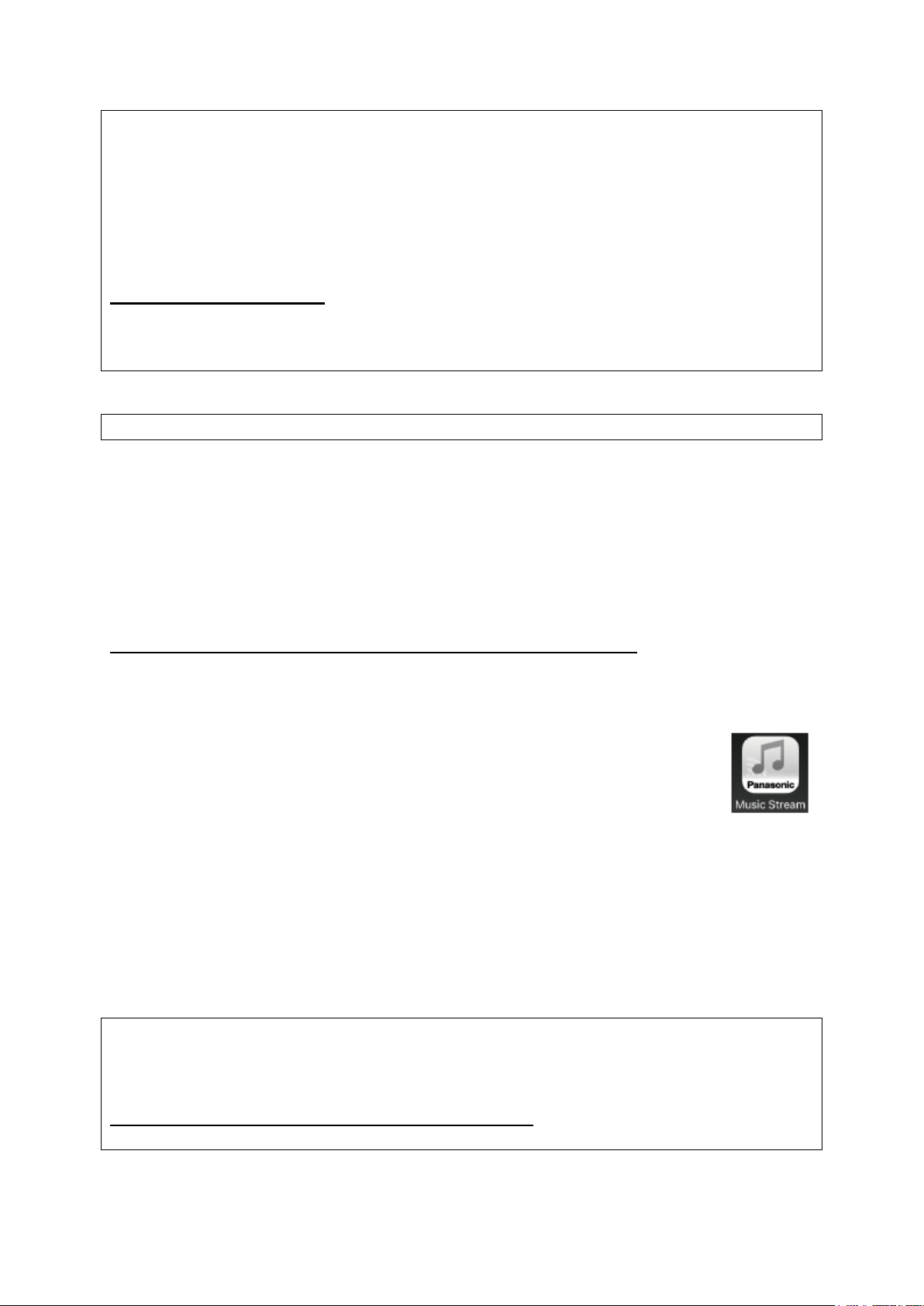
15
Metoda 2: “Uporaba spletnega brskalnika” (→ 16)
•.Do omrežnih nastavitev naprave lahko dostopate prek spletnega brskalnika na
..svojem pametnem telefonu ali računalniku itd.
Metoda 3: “Uporaba WPS (Wi-Fi Protected Setup™)” (→ 18)
• Če vaš brezžični usmerjevalnik podpira funkcijo WPS, lahko vzpostavite povezavo,
..tako da pritisnete WPS-tipko ali pa vnesete WPS PIN-kodo.
Kabelska LAN-povezava
Metoda 4: “Uporaba LAN-kabla” (→ 19)
• Prek LAN-kabla lahko vzpostavite stabilno povezavo z omrežjem.
WLAN-priključek
Ta sistem ima vgrajeno WLAN-funkcijo in ga lahko povežete z brezžičnim
usmerjevalnikom.
Priprava
• Ta sistem postavite karseda blizu brezžičnemu usmerjevalniku.
• Ne priključite LAN-kabla, sicer se WLAN-funkcija deaktivira.
Metoda 1: Uporaba aplikacije “Panasonic Music Streaming”
Na voljo imate tudi priložen dokument “WLAN-NAMESTITEV: KRATEK PREGLED” .
1.Na svoj pametni telefon/tablični računalnik si prenesite (brezplačno)
...aplikacijo “Panasonic Music Streaming”. (Vedno uporabite aktualno
...različico aplikacije.)
• iOS: App Store
• Android: Google Play™
2 Zaženite aplikacijo in sledite navodilom na zaslonu.
3 Prepričajte se, da je bila povezava vzpostavljena.
•.Ko je bila povezava vzpostavljena, se na prikazovalniku naprave pojavi napis
.."SUCCESS”. (Prikaz omrežja (→ 8) sveti.)
- Ko se pojavi napis "FAIL”, pritisnite tipko [OK], preverite ime omrežja (SSID) in
..geslo ter ponovno izvedite nastavitev.
Delovanje, elementi na zaslonu itd. v aplikaciji “Panasonic Music Streaming” se lahko
spremenijo.
Aktualne informacije najdete tukaj:
http://panasonic.jp/support/global/cs/audio/app/
(Ta stran je na voljo samo v angleškem jeziku.)
Page 16
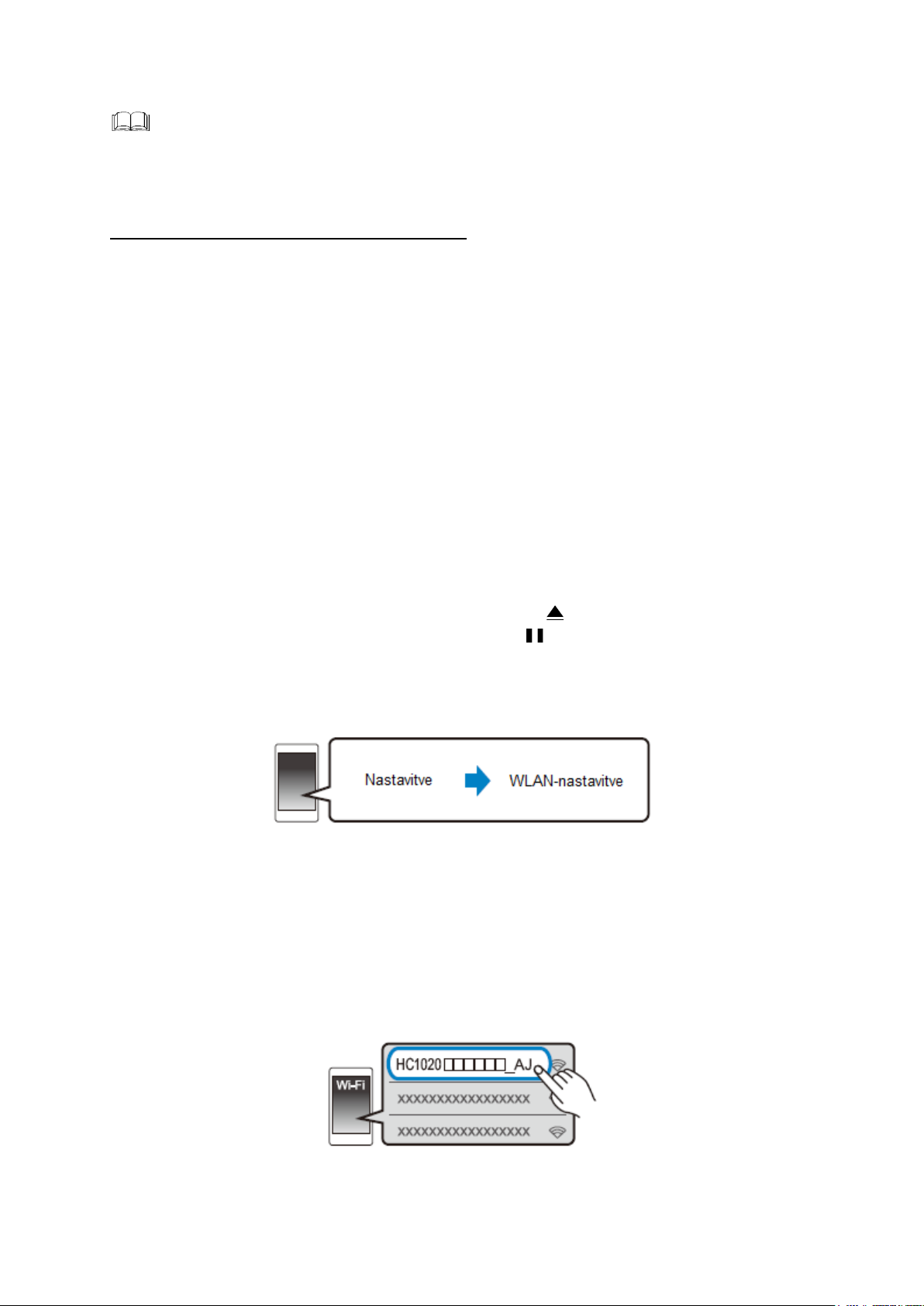
16
• Nastavitev se po poteku nastavljene časovne omejitve prekine. V tem primeru na
..novo izvedite nastavitev.
..Za predčasno prekinitev nastavitve pritisnite tipko [■].
Metoda 2: Uporaba spletnega brskalnika
• Naslednji opisi se nanašajo na pametni telefon.
1 Vključite sistem.
2 Večkrat pritisnite tipko [RADIO, EXT-IN] na daljinskem upravljalniku, da izberete
...možnost “NETWORK”.
3 Tako prikličete način “SETTING”:
1 Večkrat pritisnite tipko [SETUP] na daljinskem upravljalniku, da izberete možnost
...“NET SETUP”, nato pa pritisnite tipko [OK].
2.Pritiskajte tipki [◄, ►] na daljinskem upravljalniku, da izberete možnost
...“MANUAL”, nato pa pritisnite tipko [OK].
3 Za izbiro možnosti “OK? YES” na daljinskem upravljalniku pritiskajte tipki [◄, ►],
...nato pa pritisnite tipko [OK ].
• Ko pritisnete tipko [OK], da potrdite možnost “OK? YES”, se omrežna povezava,
..ki je bila prej nastavljena v tej napravi, izbriše.
• Druga možnost je, da pritisnete in držite tipko [ ] na napravi in pri tem hkrati
..pritisnete ter najmanj 4 sekunde držite tipko [►/ ] na napravi.
..Na prikazovalniku utripa napis “SETTING”.
4 Prikličite WLAN-nastavitve združljive naprave.
5 Za vzpostavitev povezave s tem sistemom izberite možnost “HC1040 □□□□□□_AJ”
...ali “HC1020 □□□□□□_AJ”.
• “□” predstavlja znak, ki je edinstven za vsak komplet.
• Lahko traja 1 minuto, da se to pojavi na vašem WLAN-seznamu.
• Če ta postopek ne deluje pravilno, prosimo, da ga večkrat ponovite.
•.Prepričajte se, da je aktiviran DHCP za nastavitev omrežja na vaši združljivi
..napravi.
Npr.
Page 17
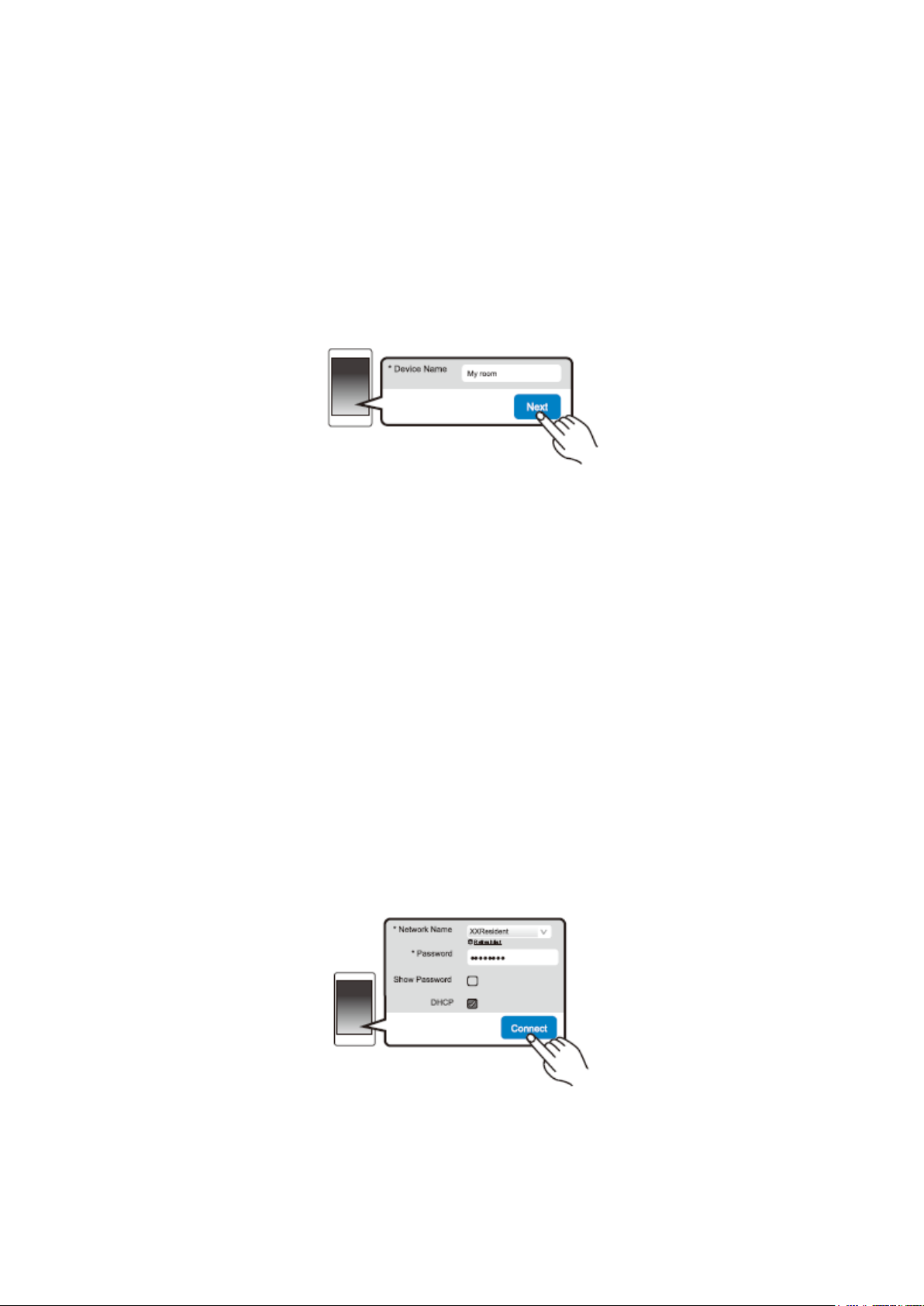
17
Informacije glede strani za nastavitev omrežja:
Naprave z iOS: Stran za nastavitev je samodejno prikazana v spletnem brskalniku.
Naprave z drugim operacijskim sistemom kot iOS: Seznam sporočil naprave
premaknite navzdol, da vidite sporočilo “Sign in to Wi-Fi network”. Za odpiranje
strani za nastavitev se dotaknite tega sporočila.
•.Če ustrezno sporočilo ni na voljo, odprite spletni brskalnik in posodobite stran,
..da se prikaže stran za nastavitev. Če se stran za nastavitev ne pojavi, v polje za
..URL-naslov vnesite “http://172.19.42.1/”.
6 Vnesite ime naprave in izberite možnost “Next”.
• Ime naprave je v omrežju prikazano kot ime tega sistema.
• Maks. število prikazanih znakov: 32
• Smeški niso podprti.
• Ime naprave se določi, ko izberete možnost “Next”.
•.Po vzpostavitvi omrežne povezave lahko ime naprave tudi spremenite. (→ 20,
..“Izvajanje nastavitev v zvezi z omrežjem”)
7 Izberite svoje ime omrežja (SSID) in vnesite geslo.
• Na brezžičnem usmerjevalniku preverite ime omrežja (SSID) in geslo.
• Ko izberete polje “Network Name”, se prikaže seznam z imeni omrežja (SSID).
• Za prikaz znakov, ki ste jih vnesli v polje “Password”, izberite možnost “Show
..Password”.
• Če vaše omrežje zahteva določene nastavitve, za deaktivacijo DHCP deaktivirajte
..nastavitev “DHCP”.
-.Uporabite lahko določen IP-naslov, masko podomrežja, določen standardni
..prehod, primarni DNS itd.
• Za posodobitev seznama z imeni omrežja (SSID) izberite možnost “Refresh list”.
8 Za uporabo nastavitev izberite možnost “Connect”.
•.Ko je bila povezava vzpostavljena, se na prikazovalniku naprave pojavi napis
..“SUCCESS”. (Prikaz omrežja (→ 8) sveti.)
- Ko se pojavi napis “FAIL”, pritisnite tipko [OK], preverite ime omrežja (SSID) in
..geslo ter ponovno izvedite nastavitev.
Page 18
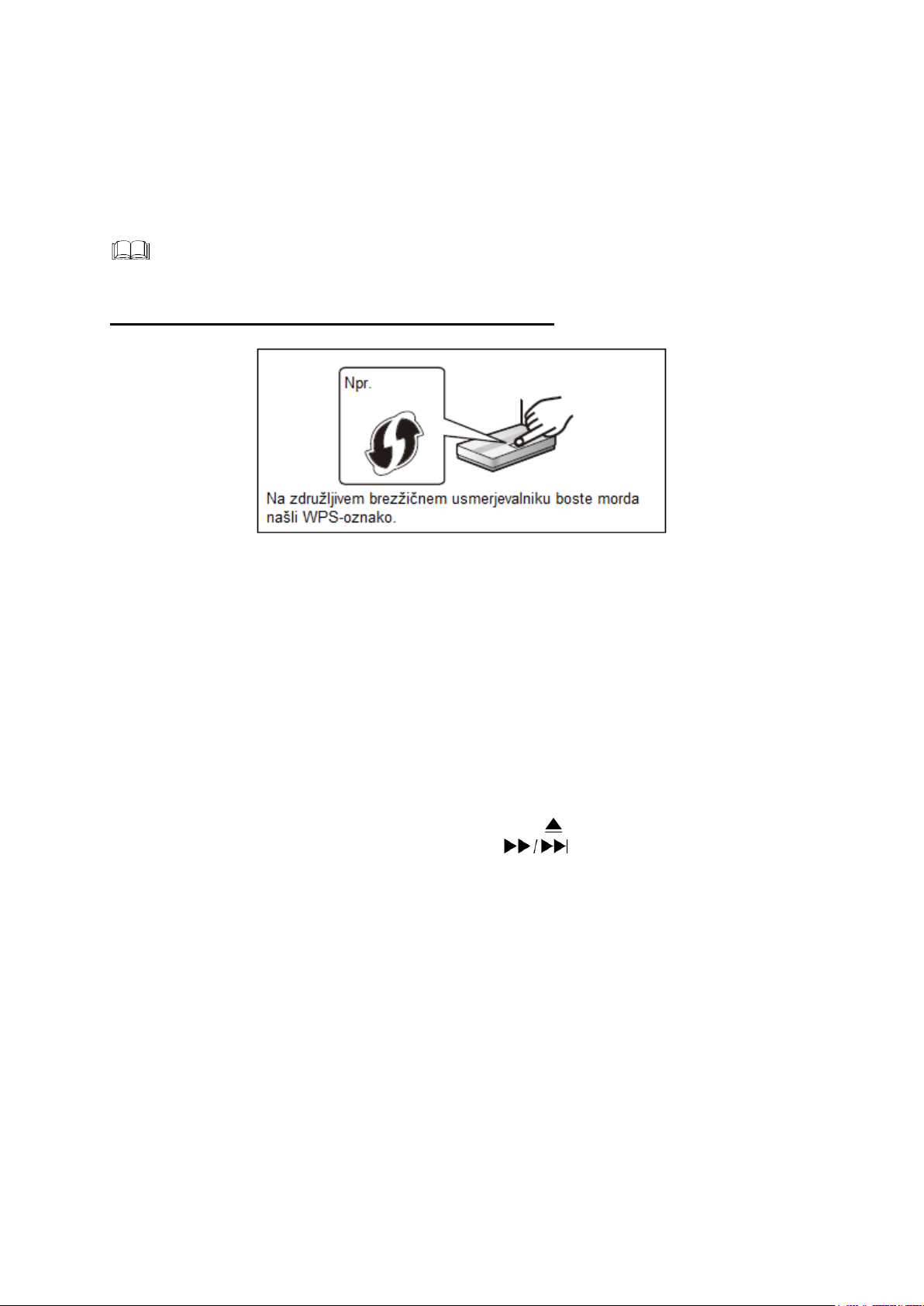
18
•.V odvisnosti od naprave se prikaz za vzpostavljeno povezavo morda ne bo
..pojavil.
9.Poskrbite za to, da boste svojo združljivo napravo ponovno povezali s svojim
...brezžičnim domačim omrežjem.
• V nastavitvah svojega brskalnika aktivirajte program Java in piškotke.
Metoda 3: Uporaba WPS (Wi-Fi Protected Setup™)
1 Vključite sistem.
2.Večkrat pritisnite tipko [RADIO, EXT-IN] na daljinskem upravljalniku, da izberete
...možnost “NETWORK”.
3 Tako prikličete način “WPS PUSH”:
1 Večkrat pritisnite tipko [SETUP] na daljinskem upravljalniku, da izberete možnost
...“NET SETUP”. Nato pritisnite tipko [OK]. Na prikazovalniku se prikaže napis
...“WPS PUSH”.
2 Pritisnite tipko [OK].
3 Pritiskajte tipki [◄, ►] na daljinskem upravljalniku, da izberete možnost “OK?
...YES”, nato pa pritisnite tipko [OK].
•.Druga možnost je, da pritisnete in držite tipko [ ] na napravi in pri tem hkrati
..pritisnete ter najmanj 4 sekunde držite tipko [ ] na napravi.
• Če je naprava že povezana z WLAN-omrežjem, potem je pribl. 1 minuto prikazan
..napis “NETWORK INITIALIZING”.
..Na prikazovalniku utripa napis “WPS”.
4 Aktivirajte WPS-tipko na WLAN-usmerjevalniku.
•.Ko je bila povezava vzpostavljena, se na prikazovalniku naprave pojavi napis
..“SUCCESS”. (Prikaz omrežja (→ 8) sveti.)
-.Če se povezava ne vzpostavi v določenem času, se pojavi napis “FAIL”.
..Pritisnite tipko [OK]. Ponovno poskušajte izvesti nastavitev. Če je še naprej
..prikazan napis “FAIL”, uporabite druge metode.
■ Uporaba WPS PIN-kode
1 Vključite sistem.
Page 19
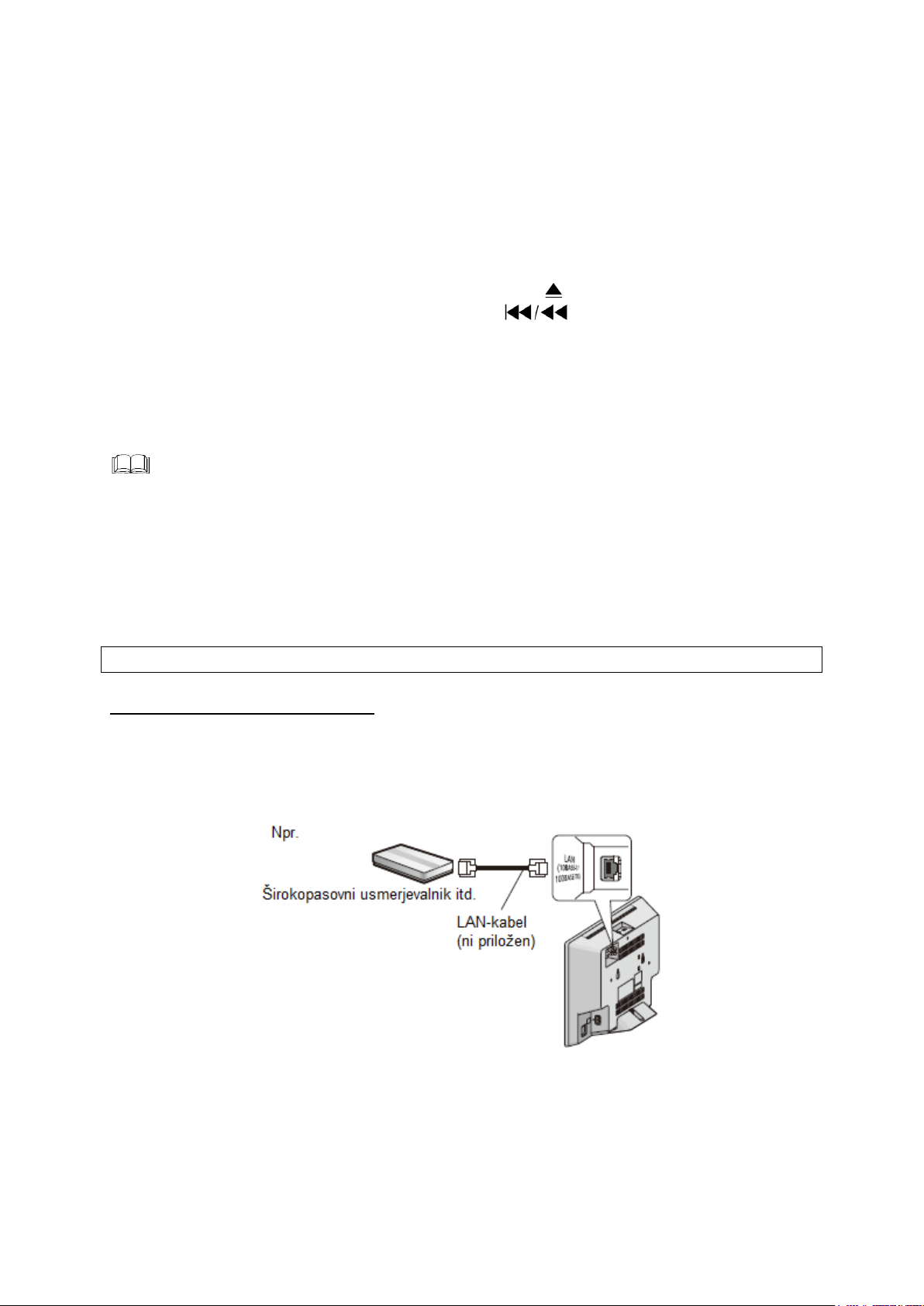
19
2.Večkrat pritisnite tipko [RADIO, EXT-IN] na daljinskem upravljalniku, da izberete
...možnost “NETWORK”.
3 Tako prikličete način “WPS PIN”:
1 Večkrat pritisnite tipko [SETUP] na daljinskem upravljalniku, da izberete možnost
...“NET SETUP”. Nato pritisnite tipko [OK].
2 Za izbiro možnosti “WPS PIN” na daljinskem upravljalniku pritiskajte tipki [◄, ►],
...nato pa pritisnite tipko [OK ].
•.Druga možnost je, da pritisnete in držite tipko [ ] na napravi in pri tem hkrati
..pritisnete ter najmanj 4 sekunde držite tipko [ ] na napravi.
• Če je naprava že povezana z WLAN-omrežjem, potem je pribl. 1 minuto prikazan
..napis “NETWORK INITIALIZING”.
..PIN-koda je prikazana na prikazovalniku.
4 Vnesite PIN-kodo v brezžični usmerjevalnik.
• Ko se naprava nahaja v načinu WPS PIN-kode, namestitev z WPS-tipko ni možna.
..Če želite uporabljati WPS-tipko, izključite sistem in ga ponovno vključite. Nato
..ponovite omrežne nastavitve.
•.V odvisnosti od usmerjevalnika lahko druge povezane naprave začasno izgubijo
..svojo povezavo.
•.Ostale podrobnosti najdete v navodilih za uporabo svojega brezžičnega
..usmerjevalnika.
Kabelska LAN-povezava
Metoda 4: Uporaba LAN-kabla
1 Izvlecite električni kabel iz električne vtičnice.
2 Napravo prek LAN-kabla povežite s širokopasovnim usmerjevalnikom ipd.
3 Priključite električni kabel na napravo in vključite sistem.
• Ko je povezava vzpostavljena, sveti prikaz omrežja (→ 8).
Page 20
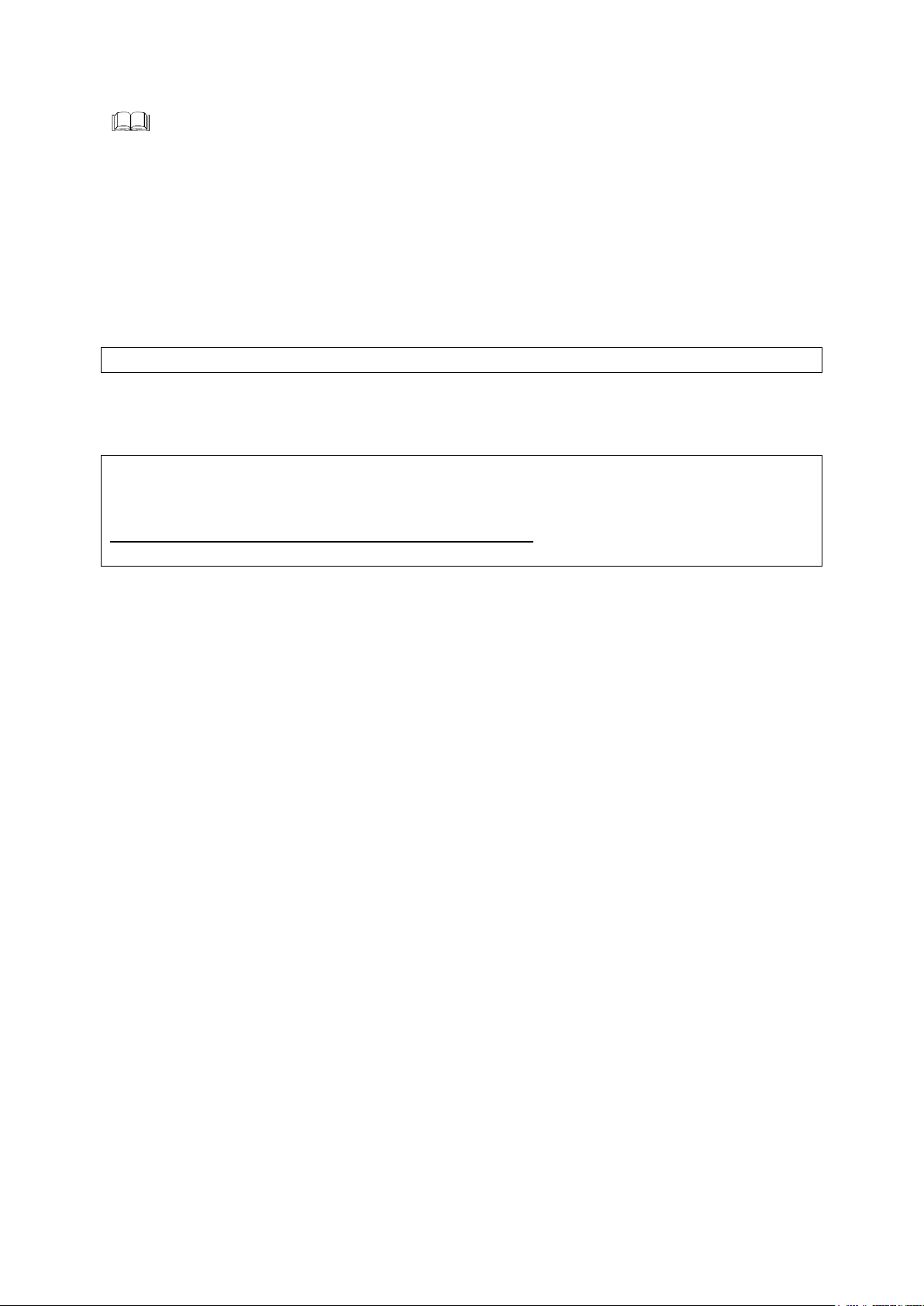
20
•.Za priključitev perifernih naprav uporabite ravne LAN-kable (STP) kategorije 5 ali
..višje.
•.LAN-kabel morate priključiti ali ločiti, medtem ko je električni kabel ločen od
..naprave.
•.Na LAN-priključek priključite izključno LAN-kabel, sicer se lahko naprava
..poškoduje.
• Ko ločite LAN-kabel, se inicializirajo nastavitve v zvezi z omrežjem (→ 20). V tem
..primeru ponovno izvedite nastavitve.
• Ko priključite LAN-kabel, se WLAN-funkcija deaktivira.
Izvajanje nastavitev v zvezi z omrežjem
............................................................................................................................................................................................................................................................................................................................................................................................................................................................................................................................................................................................................................................................................
............................................................................................................................................................................................................................................................................................................................................................................................................................................................................................................................................................................................................................................................................
............................................................................................................................................................................................................................................................................................................................................................................................................................................................................................................................................................................................................................................................................
............................................................................................................................................................................................................................................................................................................................................................................................................................................................................................................................................................................................................................................................................
Spremenite lahko ime omrežja tega sistema in uporabljate določene IP-naslove,
maske podomrežja, standardne prehode, primarne DNS-je itd.
Spremenite lahko tudi ime tega sistema, tako da spremenite ustrezno nastavitev v
aplikaciji “Panasonic Music Streaming”. (→ 21)
Podrobnosti glede aplikacije najdete na naslednji spletni strani:
http://panasonic.jp/support/global/cs/audio/app/
(Ta stran je na voljo samo v angleškem jeziku.)
Priprava
• Zaključite z omrežnimi nastavitvami. (→ 14)
• Povežite svojo napravo z omrežjem, s katerim je povezan tudi ta sistem.
• Preverite IP-naslov tega sistema (→ 44) in si ga zabeležite.
1 Na svoji napravi odprite spletni brskalnik in v naslovno vrstico vnesite IP-naslov
...tega sistema, da prikličete prikaz strani za nastavitev.
• V odvisnosti od okolja lahko traja nekaj minut, da se prikaže stran za nastavitev. V
..tem primeru osvež i te brskalni k.
•.Ko je naprava povezana prek WLAN-funkcije, lahko spremenite samo ime
..naprave. Potem ko spremenite ime naprave, zaprite stran za nastavitev.
- Za spreminjanje imena naprave izberite možnost “Change”, vnesite novo ime
..naprave, nato pa izberite možnost “Apply”.
2 Vnesite ime naprave in izberite možnost “Next”.
• Podrobnosti glede imena naprave najdete v 6. koraku točke “Uporaba spletnega
..brskalnika” (→ 16).
3 Opravite izbiro in vnesite podrobnosti.
• Če vaše omrežje zahteva določene nastavitve, za deaktivacijo DHCP deaktivirajte
..nastavitev “DHCP”.
-.Uporabite lahko določen IP-naslov, masko podomrežja, določen standardni
..prehod, primarni DNS itd.
4 Za uporabo nastavitev izberite možnost “Connect”.
•.Ko je bila povezava vzpostavljena, se na prikazovalniku naprave pojavi napis
..“SUCCESS”.
Page 21

21
Pretočno predvajanje glasbe prek omrežja
Glasbo s svojih naprav ali s spletnih glasbenih storitev lahko pretočno predvajate
prek zvočnikov te naprave in drugih zvočnikov AllPlay. Poleg tega lahko glasbeni vir
tega sistema pretočno predvajate na drugih zvočnikih AllPlay.
Pretočno predvajanje glasbe na omrežnih napravah
Uporabite lahko funkcijo AllPlay, ki v kombinaciji z (brezplačno) aplikacijo
“Panasonic Music Streaming” ipd. omogoča pretočno predvajanje glasbe
z naprave v omrežju prek zvočnikov tega sistema.
• iOS: App Store
• Android: Google PlayTM
Delovanje, elementi na zaslonu itd. v aplikaciji “Panasonic Music Streaming” se lahko
spremenijo. Za najnovejše informacije obiščite spletno stran:
http://panasonic.jp/support/global/cs/audio/app/
Na voljo so tudi druge aplikacije. Podrobnosti najdete na spletni strani
www.panasonic.com/global/consumer/homeav/allseries/service
(Te strani so na voljo samo v angleškem jeziku.)
Priprava
• Zaključite z omrežnimi nastavitvami. (→ 14)
• Povežite naslednje naprave z omrežjem, s katerim je povezan tudi ta sistem.
- Naprava, na katero je nameščena aplikacija “Panasonic Music Streaming” itd.
- Naprava, na kateri se nahaja glasba
Naslednji koraki se nanašajo na aplikacijo “Panasonic Music Streaming”.
1 Vključite sistem.
• Prepričajte se, da prikaz omrežja sveti (→ 8).
• Če ne sveti, preverite omrežne nastavitve. (→ 14)
2 Zaženite aplikacijo “ Panasonic Music Streaming ” .
• Vedno uporabite aktualno različico aplikacije.
3 Pod možnostjo “Speaker” kot zvočnik predvajanja izberite ta sistem.
•.Če imate več zvočnikov AllPlay, lahko uživate v sinhroniziranem predvajanju
..zvoka.
..Za razvrščanje zvočnikov v skupine povlecite npr. " ” želenih zvočnikov drug čez
..drugega.
- Poleg tega imate možnost hkratnega predvajanja različnih skladb prek drugih
..zvočnikov AllPlay.
- Število zvočnikov AllPlay, ki lahko hkrati izvajajo predvajanje, se razlikuje glede
..na posamezno situacijo uporabe.
- Ko izključite enega izmed zvočnikov AllPlay, bodo drugi zvočniki v isti skupini
..morda ustavili predv aj anj e.
Page 22

22
4 Izberite glasbeni vir.
5 Izberite skladbo, ki jo želite predvajati.
• Če niste določili imena naprave, je ta sistem je prikazan kot “Panasonic HC1040” ali
..“Panasonic HC1020”.
• Za predvajanje glasbe na DLNA-strežniku (računalnik, na katerem je nameščen
..Windows 7 ali novejši, pametni telefon, NAS-naprava itd.) dodajte vsebine in mapo
..v knjižnice programa Windows Media® Player, pametnega telefona ali NAS-
..naprave itd.
•.Seznam predvajanja programa Windows Media® Player lahko predvaja samo
..vsebine, ki so shranjene v knjižnicah.
• Napotke glede podprtega formata najdete v poglavju “Tehnični podatki” (→ 55).
- Predvajanje datotečnih formatov, ki jih vaš DLNA-strežnik ne podpira, ni možno.
• V odvisnosti od vsebin in povezanih naprav pravilno predvajanje pod določenimi
..pogoji ni možno.
•.Poskrbite za to, da boste pred izklopom naprave ustavili predvajanje na svoji
..napravi.
Pretočno predvajanje glasbe s spleta
Ta sistem je združljiv z več spletnimi glasbenimi storitvami.
Za informacije glede združljivosti obiščite naslednjo spletno stran:
www.panasonic.com/global/consumer/homeav/allseries/service
Priprava
• Prepričajte se, da je omrežje povezano z internetom.
•.Napravo, na kateri je nameščena združljiva aplikacija, povežite z omrežjem, s
..katerim je povezan tudi ta sistem.
1 Vključite sistem.
• Prepričajte se, da prikaz omrežja sveti (→ 8).
• Če ne sveti, preverite omrežne nastavitve. (→ 14)
2 Zaženite aplikacijo in izberite skladbo, ki jo želite predvajati.
■ Uporaba storitve Spotify
Potrebujete storitev Spotify Premium. Za podrobnosti obiščite naslednjo spletno
stran:
www.spotify.com/connect/
Na 2. korak
3 Levo spodaj na zaslonu predvajanja izberite kvadratno sliko z naslovnico medija
...skladbe.
Page 23

23
4 Pod možnostjo “ ” kot zvočnik predvajanja izberite ta sistem.
• Za uživanje v sinhroniziranem zvoku z več zvočnikov AllPlay razvrstite zvočnike v
..skupine s pomočjo aplikacije “Panasonic Music Streaming”. (→ 21)
■ Uporaba drugih spletnih glasbenih storitev od Spotify
Na 2. korak
3 Pod možnostjo “ ” kot zvočnik predvajanja izberite ta sistem.
•.V odvisnosti od storitve za prikaz možnosti “ ” morda potrebujete
..celozaslonski predvajalnik.
•.Če imate več zvočnikov AllPlay, lahko uživate v sinhroniziranem zvoku. Izberite
..možnost “Group” in nato zvočnike, ki jih želite razvrstiti v skupino.
• Če niste določili imena naprave, je ta sistem je prikazan kot “Panasonic HC1040” ali
..“Panasonic HC1020”.
• Potrebna je registracija/naročnina.
• Pri tem lahko nastajajo storški.
• Pridržujemo si pravico do sprememb storitev, simbolov in specifikacij.
• Podrobnejše informacije najdete na posameznih spletnih straneh glasbenih storitev.
Pretočno predvajanje glasbe na tem sistemu
............................................................................................................................................................................................................................................................................................................................................................................................................................................................................................................................................................................................................................................................................
............................................................................................................................................................................................................................................................................................................................................................................................................................................................................................................................................................................................................................................................................
............................................................................................................................................................................................................................................................................................................................................................................................................................................................................................................................................................................................................................................................................
............................................................................................................................................................................................................................................................................................................................................................................................................................................................................................................................................................................................................................................................................
Za pretočno predvajanje glasbenega vira tega sistema (radio/CD/Bluetooth®
/AUX/USB) na drugih zvočnikih AllPlay lahko uporabite aplikacijo “Panasonic Music
Streaming” (→ 21).
Priprava
• Zaključite z omrežnimi nastavitvami. (→ 14)
• Pripravite želeni avdio vir na tem sistemu (npr. vstavite CD ipd.).
• Namestite aplikacijo “Panasonic Music Streaming” na svojo napravo.
• Povežite svojo napravo in svoje zvočnike AllPlay z omrežjem, s katerim je povezan
..tudi ta sistem.
1 Vključite sistem.
• Prepričajte se, da prikaz omrežja sveti (→ 8).
• Če ne sveti, preverite omrežne nastavitve. (→ 14)
2 Zaženite aplikacijo “ Panasonic Music Streaming ” .
• Vedno uporabite aktualno različico aplikacije.
3 Pod možnostjo “Speaker” izberite zvočnik, na katerem želite pretočno predvajati
...zvok.
• Za predvajanje zvoka s tega sistema na drugih zvočnikih z AllPlay povlecite npr.
.." “ želenih zvočnikov enega čez drugega.
Page 24

24
4 Iz seznama izberite želeni glasbeni vir.
5 Izberite ta sistem.
Naprava začne odčitavati podatke izbranega glasbenega vira s tega sistema.
• Način izbiranja tega sistema se prilagodi izbranemu glasbenemu viru.
• Zvočnik, ki ste ga izbrali v 3. koraku, in ta sistem se samodejno uvrstita v isto
..skupino.
• V odvisnosti od izbranega glasbenega vira se morda začne predvajanje. Če je na
..vaši napravi prikazan seznam vsebin, za začetek predvajanja izberite želeno
..vsebino.
• Število zvočnikov AllPlay, ki lahko hkrati izvajajo predvajanje, se razlikuje glede na
..pogoje uporabe.
•.Ko izključite enega izmed zvočnikov AllPlay, bodo drugi zvočniki v isti skupini
..morda ustavili predv aj anj e.
• Če niste določili imena naprave, je ta sistem je prikazan kot “Panasonic HC1040” ali
..“Panasonic HC1020”.
• Ko si s to funkcijo ogledujete video vsebine, predvajanje slike in zvoka morda ni
..sinhrono.
Shranjevanje radijskih postaj pod (FAVOURITE) [1] do [5]
(samo pri predvajanju prek aplikacije za spletni radio)
Ta naprava je združljiva s Qualcomm® AllPlay
TM
Radio, ki ga podpira TuneIn. S
pomočjo aplikacije za spletni radio “AllPlay Radio” lahko med predvajanjem
shranjujete radij ske p ost aje.
Qualcomm® AllPlay™ Radio, ki ga podpira TuneIn, je izdelek podjetja Qualcomm
Technologies, Inc.
Shranite lahko do 5 radijskih postaj pod (FAVOURITE) [1] do [5].
•.Predhodno shranjena radijska postaja se prepiše, ko shranite drugo radijsko
..postajo (FAVOURITE) [1] do [5].
Priprava
• Prepričajte se, da je omrežje povezano z internetom.
•.Priključite napravo, na kateri je nameščena aplikacija “AllPlay Radio” in ki je
..povezana z istim omrežjem kot ta sistem.
1 Vključite sistem.
• Prepričajte se, da prikaz omrežja sveti (→ 8).
• Če ne sveti, preverite omrežne nastavitve. (→ 14)
2 Zaženite aplikacijo “AllPlay Radio” in izberite radijsko postajo, ki jo želite predvajati.
• Vedno uporabite aktualno različico aplikacije.
Page 25

25
3 Pritisnite in držite eno izmed številk od [1] do [5], dokler se na prikazovalniku ne
...prikaže “P □”.
...(“□” predstavlja številko.)
■ Predvajanje shranjene radijske postaje
Pritisnite eno izmed številk od [1] do [5].
• Če ni shranjena nobena radijska postaja, se pojavi napis “NO PRESET”.
Način Bluetooth®
Naprava nudi možnost brezžičnega poslušanja zvoka z Bluetooth® avdio naprave.
• Za podrobnosti glejte navodila za uporabo Bluetooth® naprave.
Povezava prek menija Bluetooth®
Priprava
• Aktivirajte Bluetooth® funkcijo naprave in postavite napravo v bližino sistema.
■ Vzpostavitev povezave z Bluetooth® napravami
1 Pritisnite tipko [ ] za izbiro možnosti “BLUETOOTH”.
• Ko se na prikazovalniku pojavi napis “PAIRING”, pojdite na 3. korak.
2 Za izbiro možnosti “PAIRING” pritisnite tipko [PLAY MENU]. Nato pritisnite tipko
...[OK].
• Druga možnost je, da na napravi pritisnete in držite [SELECTOR, - PAIRING].
3 V Bluetooth® meniju Bluetooth® naprave izberite “SC-HC1040” ali “SC-HC1020”.
• Pred prikazom “SC-HC1040” ali “SC-HC1020” je lahko prikazan MAC-naslov (npr.
6C:5A:B5:B3:1D:0F).
• Ime priključene naprave je nekaj sekund prikazano na prikazovalniku.
4 Začnite predvajanje na Bluetooth® napravi.
■ Priključitev povezane Bluetooth® naprave
1 Pritisnite tipko [ ] za izbiro možnosti “BLUETOOTH”.
• Na prikazovalniku se pojavi napis “READY”.
2 V Bluetooth® meniju Bluetooth® naprave izberite “SC-HC1040” ali “SC-HC1020”.
• Ime priključene naprave je nekaj sekund prikazano na prikazovalniku.
3 Začnite predvajanje na Bluetooth® napravi.
Page 26

26
• Ko vas naprava pozove k vnosu dostopnega ključa, vnesite “0000”.
• S to napravo lahko registrirate do 8 naprav. Ko vzpostavite povezavo z 9. napravo,
..ta nadomesti napravo, ki je najbolj dolgo niste uporabljali.
• Ta naprava je lahko hkrati povezana samo z eno napravo.
•.Ko kot vir izberete možnost “BLUETOOTH”, ta naprava samodejno poskuša
..vzpostaviti povezavo z nazadnje povezano Bluetooth® napravo. (Med postopkom je
..na prikazovalniku prikazan napis “LINKING”.) Če poskus vzpostavljanja povezave
..ne uspe, ponovno poskušaj te v zpostaviti povezavo.
Način Bluetooth® prenosa
Način prenosa lahko spremenite, da daste prednost kakovosti prenosa ali zvoka.
Priprava
• Pritisnite tipko [ ] za izbiro možnosti “BLUETOOTH”.
• Če je Bluetooth® naprava že povezana, prekinite povezavo.
1 Večkrat pritisnite tipko [PLAY MENU] za izbiro možnosti “LINK MODE”.
2 Za izbiro načina uporabite tipki [◄, ►], nato pa pritisnite tipko [OK].
MODE 1: Poudarek na povezljivosti
MODE 2: Poudarek na kakovosti zvoka
• Če zvok prekinja, izberite “MODE 1”.
• Ko si s to funkcijo ogledujete video vsebine, predvajanje slike in zvoka morda ni
..sinhrono. V tem primeru izberite “MODE 1”.
• Privzeta standardna nastavitev je “MODE 2”.
Bluetooth® vhodni nivo
............................................................................................................................................................................................................................................................................................................................................................................................................................................................................................................................................................................................................................................................................
............................................................................................................................................................................................................................................................................................................................................................................................................................................................................................................................................................................................................................................................................
............................................................................................................................................................................................................................................................................................................................................................................................................................................................................................................................................................................................................................................................................
............................................................................................................................................................................................................................................................................................................................................................................................................................................................................................................................................................................................................................................................................
Če je vhodna stopnja Bluetooth® naprave prenizka, spremenite nastavitev vhodne
stopnje.
Priprava
• Priključitev Bluetooth® naprave.
1 Večkrat pritisnite tipko [PLAY MENU] za izbiro možnosti “INPUT LEVEL”.
2 Za izbiro stopnje uporabite tipki [◄, ►], nato pa pritisnite tipk o [O K] .
• Če je zvok popačen, izberite “LEVEL 0”.
• Privzeta standardna nastavitev je “LEVEL 0”.
Page 27

27
Odstranjevanje Bluetooth® naprave
1 Medtem ko je Bluetooth® naprava povezana: Večkrat pritisnite tipko [PLAY MENU]
..,za izbiro možnosti “DISCONNECT?”.
2 Pritiskajte tipki [◄, ►], da izberete možnost “OK? YES”, nato pa pritisnite tipko
...[OK].
•.Povezavo z Bluetooth® napravo lahko prekinete tudi tako, da pritisnete in držite
..[SELECTOR, - PAIRING] na napravi.
• Ko izberete drug zvočni vir (npr. “CD”), se naprava Bluetooth® izključi.
O Bluetooth®
Panasonic ne prevzema odgovornosti za podatke in/ali informacije, ki so
ogroženi med brezžičnim prenosom.
■ Uporabljen frekvenčni pas
• Ta sistem uporablja 2,4 GHz frekvenčni pas.
■ Certifikacija naprave
•.Za ta sistem veljajo omejitve frekvence in je certificiran v skladu s predpisi glede
..frekvence. Iz tega razloga ne potrebuje dovoljenja za brezžični prenos.
• Spodaj navedeno postopanje je v nekaterih državah kaznivo:
- Razstavljanje ali spreminjanje sistema.
- Odstranjevanje oznak s specifikacijami.
■ Omejitve uporabe
•.Brezžičnega prenosa in/ali uporabe v kombinaciji z vsemi napravami, ki so
..opremljene z Bluetoot h® f unkc ij o, ni mož no zagotoviti.
• Vse naprave morajo biti v skladu s standardi, ki jih določa podjetje Bluetooth SIG,
..Inc.
•.V odvisnosti od specifikacij in nastavitev naprave pod določenimi pogoji ni možno
..vzpostaviti povezave ali pa se lahko nekatere funkcije razlikujejo.
• Ta sistem podpira Bluetooth® varnostne funkcije. Vendar pa v odvisnosti od okolja
..uporabe in/ali nastavitev ta varnost morda ne zadostuje. Bodite previdni pri
..brezžičnem prenašanju podatkov na ta sistem.
• Ta sistem ne more prenašati podatkov na Bluetooth® napravo.
■ Področje uporabe
•.Napravo uporabljajte pri maksimalnem dometu 10 metrov. Domet se lahko v
..odvisnosti od okolice, ovir ali motenj zmanjša.
Page 28

28
■ Motnje, ki jih povzročajo druge naprave
Ustavitev
Pritisnite tipko [■].
•.[USB]: Za ustavitev predvajanja v celoti dvakrat
•.V primeru motenj, ki jih povzročajo radijski valovi, ta sistem ne more pravilno
..delovati. Če je sistem postavljen preblizu drugim Bluetooth® napravam ali
..napravam, ki uporabljajo 2,4 GHz pas, lahko nastopijo motnje kot so šumenje in
..preskakovanje zvoka.
•.Ta sistem ne more pravilno delovati, če so radijski valovi oddajne postaje v bližini
..premočni.
■ Namen uporabe
• Ta sistem je predviden samo za običajno, splošno rabo.
•.Tega sistema ne uporabljajte v bližini naprav ali v okolju, ki so/je občutljivo na
..visokofrekvenčne motnje (na primer: letališča, bolnišnice, laboratoriji itd.).
Upravljanje predvaj anja medijev
Naslednje oznake v okvirčkih signalizirajo razpoložljivost funkcije.
[CD]: Avdio CD v formatu CD-DA ali CD z MP3 -datotekami (→ 54)
[USB]: USB-naprave z MP3-datotekami (→ 55)
[BLUETOOTH]: Priključena Bluetooth® naprava (→ 25)
[NETWORK]: Pri povezavi z napravo, ki je združljiva z AllPlay/DLNA (→ 21)
Enostavno predvajanje ([CD], [USB], [BLUETOOTH], [NE T WORK])
Priprava
• Vključite napravo.
•.Vstavite pomnilniški medij ali priključite napravo, ki je združljiva z Bluetooth®/
..AllPlay/DLNA. (→ 12, 21, 25)
1 Izberite zvočni vir.
CD-ji: Večkrat pritisnite tipko [CD/USB] za izbiro možnosti “CD”.
USB-naprava: Večkrat pritisnite tipko [CD/USB] za izbiro možnosti “USB”.
Bluetooth® naprava: Pritisnite tipko [ ] za izbiro možnosti “BLUETOOTH”.
Naprav, združljive z AllPlay/DLNA: Ko ste ta sistem izbrali kot zvočnik predvajanja,
zvočni vir preklopi na omrežni vir.
•.Druga možnost je, da večkrat pritisnete tipko [RADIO, EXT-IN], da izberete
..možnost “NETWORK”.
(Ko izberete to napravo, večkrat pritisnite [SELECTOR, - PAIRING].)
2 Za začetek predvajanja pritisnite tipko [►/ ].
Osnovno upravljanje
• [USB]: Mesto se shrani in pojavi se napis “RESUME”.
Page 29

29
..pritisnite tipko [■].
Prekinitev
Pritisnite tipko [►/ ].
Za nadaljevanje predvajanja ponovno pritisnite tipko.
Preskok
Pritisnite tipko [ ] ali [ ] za preskok skladbe.
(Ta naprava: [ ] ali [ ])
[CD] (MP3), [USB]
Pritisnite tipko [▲] ali [▼] za preskok albuma.
Iskanje (izjema:
[NETWORK])
Pred predvajanjem ali prekinitvijo pritisnite in držite tipko
(Ta naprava: [ ] ali [ ])
OFF PLAYMODE
Prekinitev nastavitve načina predvajanja.
[ ] ali [ ].
■ Za prikaz informacij ([CD], [USB], [BLUETOOTH])
Ogledate si lahko naslov skladbe, izvajalca, naslov albuma, tip datoteke, frekvenco
vzorčenja, bitno hitrost in ostale informacije. (Informacije se razlikujejo glede na
zvočni vir.)
Večkrat pritisnite tipko [DISPLAY].
Npr. [USB] (MP3)
“A□□□”: Številka MP3-albuma.
''T□□□": Številka MP3-skladbe.
(“□” predstavlja številko.)
• Za uporabo daljinskega upravljalnika te naprave v kombinaciji z Bluetooth® napravo
..mora Bluetooth® naprava podpirati AVRCP-profil (Audio Video Remote Control
..Profile).
..V odvisnosti od statusa naprave morda nekateri upravljalni ukazi niso možni.
• [NETWORK]: Nekatere upravljalne funkcije so v odvisnosti od aktivne aplikacije itd.
..morda deaktivi rane.
• [CD], [USB]: Skladbe lahko izbirate s pritiskanjem številskih tipk.
• Maksimalno število prikazanih znakov: pribl. 32.
• Ta sistem podpira različico 1 in 2 prikazov ID3.
• Nepodprte besedilne datoteke sploh niso prikazane ali pa so prikazane v drugi
..obliki.
Načini predvajanja ([CD], [ÜSB])
Izberite način predvajanja.
1.Za izbiro možnosti “PLAYMODE” ali “REPEAT” večkrat pritisnite tipko [PLAY
...MENU].
2 Pritiskajte tipki [◄, ►] za izbiro nastavitve, nato pa pritisnite tipko [OK].
PLAYMODE
Page 30

30
1-TRACK
Predvaja se samo izbrana skladba.
• Na prikazovalniku se pojavi “1”, “ ”.
..(Skok na želeno skladbo.)
1-ALBUM
Predvaja se samo izbrani album.
• Na prikazovalniku se pojavi “1”, “ ”.
RANDOM
Predvajanje vsebin v naključnem zaporedju.
• Na prikazovalniku se pojavi napis “RND”.
1-ALBUM
Skladbe izbranega albuma se predvajajo v načinu naključnega
• Na prikazovalniku se pojavi “1”, “ ”, “RND”.
ON REPEAT
Aktivacija načina ponavljanja.
• Na prikazovalniku se pojavi “ ”.
OFF REPEAT
Deaktivacija načina ponavljanja.
• Za izbiro albuma pritiskajte tipko [▲] ali [▼].
RANDOM
REPEAT
• Pri naključnem predvajanju ni možen skok na skladbe, ki so se že predvajale, prav
..tako ni možno pritiskanje številskih tipk.
• Funkcija Playmode ne deluje v kombinaciji s programiranim predvajanjem.
• Ta način prekinete, tako da odprete drsna vratca ali pa odstranite USB-napravo.
Programirano predvajanje ([CD], [USB])
S to funkcijo lahko programirate do 24 skladb.
[CD] (CD-DA)
1 Ko je predvajanje ustavljeno, pritisnite tipko [PROGRAM].
• Na prikazovalniku se za nekaj sekund pojavi napis “PROGRAM”.
2 S pritiskanjem številskih tipk lahko izberete želeno skladbo.
• Ponavljajte ta korak za programiranje nadaljnjih skladb.
3 Za začetek predvajanja pritisnite tipko [►/ ].
[CD] (MP3), [USB]
1 Ko je predvajanje ustavljeno, pritisnite tipko [PROGRAM].
• Na prikazovalniku se za nekaj sekund pojavi napis “PROGRAM”.
2 Za izbiro želenega albuma pritiskajte tipki [▲, ▼].
3 Pritisnite tipko [ ], nato pa s številskimi tipkami izberite želeno skladbo.
predvajanja.
• Za izbiro albuma pritiskajte tipko [▲] ali [▼].
Page 31

31
4 Pritisnite tipko [OK].
Preverjanje vsebine
programa
Ko je predvajanje ustavljeno, pritisnite tipko [ ] ali [ ].
Brisanje zadnje
skladbe
Ko je predvajanje ustavljeno, pritisnite tipko [DEL].
Prekinitev načina
Ko je predvajanje ustavljeno, pritisnite tipko [PROGRAM].
..OFF”.
Brisanje vseh
programiranih skladb
Ko je predvajanje ustavljeno, pritisnite tipko [■]. Pojavi se
napis “CLEAR ALL”. V roku 5 sekund pritisnite tipko [■].
• Za programiranje nadaljnjih skladb ponavljajte korake od 2 do 4.
5 Za začetek predvajanja pritisnite tipko [►/ ].
programa
• Na prikazovalniku se za nekaj sekund pojavi napis “PGM
• Ko odprete drsna vratca ali pa odstranite USB-napravo, se programski pomnilnik
..izbriše.
Poslušanje DAB/DAB+ radia
Priprava
• Preverite, če je priključena DAB-antena. (→ 10)
• Vključite napravo.
• Za izbiro možnosti “DAB+” večkrat pritiskajte tipko [RADIO, EXT-IN].
Shranjevanje radijskih postaj
............................................................................................................................................................................................................................................................................................................................................................................................................................................................................................................................................................................................................................................................................
............................................................................................................................................................................................................................................................................................................................................................................................................................................................................................................................................................................................................................................................................
............................................................................................................................................................................................................................................................................................................................................................................................................................................................................................................................................................................................................................................................................
............................................................................................................................................................................................................................................................................................................................................................................................................................................................................................................................................................................................................................................................................
Za poslušanje DAB/DAB+ radijskih postaj, morajo biti razpoložljive radijske postaje
shranjene v tej napravi.
• Ko prvič izberete možnost “DAB+”, naprava samodejno aktivira “DAB AUTO SCAN”
..in shrani radijske postaje, ki so na voljo v vaši regiji.
•.Če postopek samodejnega iskanja ni bil uspešen, se prikaže napis “SCAN
..FAILED”. Poiščite lokacijo z najboljšim sprejemom (→ 34, “Preverjanje ali
..izboljšanje kakovosti sprejema signala”) in ponovno aktivirajte iskanje DAB/DAB+
..radijskih postaj.
■ Ponovno iskanje DAB/DAB+ radijskih postaj
Ko želite dodati nove radijske postaje ali pa ste premaknili anteno, aktivirajte
samodejno iskanje.
1 Za izbiro možnosti “AUTO SCAN” pritisnite tipko [RADIO MENU]. Nato pritisnite
...tipko [OK].
2 Medtem ko utripa napis “ST ART ?” , prit isnite tipko [OK].
Page 32

32
•.Pri posodabljanju pomnilnika z radijskimi postajami s samodejnim postopkom
..iskanja se predhodno nastavljene radijske postaje izbrišejo. Ponovite shranjevanje
..radijskih postaj med privzete postaje (→ spodaj).
Poslušanje shranjen ih radijskih postaj
Za izbiro radijske postaje pritiskajte tipko [ ] ali [ ].
• Ko je kot “TUNE MODE”*1 izbrana možnost “STATION”, lahko pritiskate tudi tipko
..[ ] ali [ ] na tej napravi.
Shranjevanje DAB/DAB+ radijskih postaj med privzete postaje
Nastavite lahko do 20 DAB/DAB+ kanalov. Kanali od 1 do 5 se shranijo kot
priljubljene radijske postaje pod (FAVOURITE) [1] do [5]. (→ spodaj, “Spreminjanje
radijskih postaj, ki so shranjene pod (FAVOURITE) [1] do [5]”)
1 Med poslušanjem DAB/DAB+ radijske postaje pritisnite tipko [PROGRAM].
2 Za izbiro kanala, ki ste ga shranili med privzete postaje, uporabite številske tipke.
•.Radijskih postaj ne morete shraniti med privzete postaje, če radijska postaja ne
..oddaja ali pa je izbrana sekundarna storitev.
•.Radijska postaja, ki je shranjena na kanalu, se izbriše, če na ta kanal shranite
..drugo radijsko postajo.
Spreminjanje radijskih postaj, ki so shranjene pod (FAVOURITE) [1] do [5]
............................................................................................................................................................................................................................................................................................................................................................................................................................................................................................................................................................................................................................................................................
............................................................................................................................................................................................................................................................................................................................................................................................................................................................................................................................................................................................................................................................................
............................................................................................................................................................................................................................................................................................................................................................................................................................................................................................................................................................................................................................................................................
............................................................................................................................................................................................................................................................................................................................................................................................................................................................................................................................................................................................................................................................................
Brez veliko truda lahko spremenite radijske postaje, ki so shranjene pod
(FAVOURITE) [1] do [5].
Med predvajanjem DAB/DAB+ radijske postaje pritisnite in držite eno izmed številk
od [1] do [5], dokler se na prikazovalniku ne prikaže “P □”.
(“□” predstavlja številko.)
•.Ko spremenite radijske postaje, ki so shranjene pod (FAVOURITE) [1] do [5], se v
..skladu s temi radijskimi postajami spremenijo tudi kanali od 1 do 5.
Poslušanje privzetih DAB/DAB+ radijskih postaj
Za izbiro privzete radijske postaje pritiskajte številske tipke, tipko [ ] ali [ ].
Ko je kot “TUNE MODE”*1 izbrana možnost “PRESET”, lahko pritiskate tudi tipko
[ ] ali [ ] na tej napravi.
•.Izberete lahko kanal od 1 do 5, tako da pritisnete številke od (FAVOURITE) [1] do
..[5] na tej napravi.
Page 33

33
*1: Spreminjanje načina “TUNE MODE”:
Dinamična oznaka:
Informacije o oddaji
Prikaz PTY:
Vrsta programa
Oznaka skupine:
Ime skupine
Prikaz frekvence:
Prikazana sta frekvenčni blok in frekvenca.
Prikaz časa:
Trenuten čas
1 Za izbiro možnosti “TUNE MODE” večkrat pritisnite tipko [RADIO MENU].
2 Pritiskajte tipki [◄, ►], da izberete možnost “STATION” ali “PRESET”, nato pa
...pritisnite tipko [OK].
• Pred izbiranjem privzetih radijskih postaj se prepričajte, da ste radijske postaje
..predhodno že ročno nastavili kot privzete postaje.
• Za dodajanje nadaljnjih privzetih radijskih postaj izberite radijsko postajo v skladu z
..metodami, ki so navedene pod točko “Poslušanje shranjenih radijskih postaj” (→
..32).
Predvajanje dodatnih storitev
Nekatere DAB/DAB+ radijske postaje nudijo dodatne storitve. Če radijska postaja, ki
jo poslušate, ponuja sekundarno storitev, je prikazan simbol “ ”.
1 Medtem ko je prikazan simbol “ ”, večkrat zaporedoma pritisnite tipko [RADIO
...MENU], da izberete možnost “DAB SECONDARY”.
2 Za izbiro sekundardne storitve uporabite tipki [◄, ►], nato pa pritisnite tipko [OK].
•.Ko izvedete spremembe, se nastavitev vrne nazaj na primarno storitev (npr. ko
..preklopite radijsko postajo).
Prikazovalnik
Za spreminjanje prikazovalnika pritisnite tipko [DISPLAY].
Informacija se bo premikala po prikazovalniku. Vsakič, ko pritisnete tipko:
Samodejna nastavitev ure
Če DAB/DAB+ radijska postaja vključuje informacije o času, se ura te naprave
samodejno nastavi na točen čas.
1 Za izbiro možnosti “AUTO CLOCK ADJ” večkrat pritisnite tipko [RADIO MENU].
2 Pritiskajte tipki [◄, ►], da izberete možnost “ON ADJUST”, nato pa pritisnite tipko
...[OK].
Page 34

34
• Za deaktivacijo funkcije samodejne nastavitve ure izberite možnost “OFF ADJUST”.
Preverjanje ali izboljšanje kakovosti sprejema signala
............................................................................................................................................................................................................................................................................................................................................................................................................................................................................................................................................................................................................................................................................
............................................................................................................................................................................................................................................................................................................................................................................................................................................................................................................................................................................................................................................................................
............................................................................................................................................................................................................................................................................................................................................................................................................................................................................................................................................................................................................................................................................
............................................................................................................................................................................................................................................................................................................................................................................................................................................................................................................................................................................................................................................................................
Za preverjanje kakovosti sprejema signala je morala naprava pred tem uspešno
shraniti vsaj en frekvenčni blok.
• Če se pojavi napis “SCAN FAILED”, potem ko ste izbrali “DAB+” ali po samodejnem
..postopku iskanja, upoštevajte napotke pod točko “Ročna izbira radijske postaje – 1
..frekvenčni blok” (→ spodaj).
•.Če ste v to napravo že shranili radijske postaje, potem upoštevajte napotke pod
..točko “Preverjanje kakovosti sprejema DAB/DAB+ signala” (→ spodaj).
■ Ročna izbira radijske postaje – 1 frekvenčni blok
Uporabite to funkcijo za iskanje po frekvenčnem bloku, potem ko sta nastavili
ustrezen položaj DAB-antene.
Priprava
Zabeležite si frekvenčni blok, ki ga je možno sprejemati v vaši regiji (npr. 12B
225,648 MHz).
1 Medtem ko je prikazan napis “SCAN FAILED”, nastavite položaj DAB-antene.
2 Za izbiro možnosti “MANUAL SCAN” večkrat pritisnite tipko [RADIO MENU].
3.Pritiskajte tipki [◄, ►] za izbiro frekvenčnega bloka, ki ga je možno sprejemati v
...vaši regiji, nato pa pritisnite tipko [OK].
•.Ko so radijske postaje shranjene, za shranjevanje radijskih postaj na drugih
..frekvenčnih blokih postopajte v skladu z opisom pod točko “Ponovno iskanje
..DAB/DAB+ radijskih postaj”. (→ 31)
•.Če je še vedno prikazan napis “SCAN FAILED”, ponavljajte korake od 1 do 3,
..dokler ne shranite radijske postaje. Če se situacija ne izboljša, poskušajte z
..uporabo zunanje DAB-antene ali pa se obrnite na svojega trgovca.
■ Preverjanje kakovosti sprejema DAB/DAB+ signala
1 Med predvajanjem DAB/DAB+ radijskih postaj:
Večkrat pritisnite tipko [RADIO MENU], da izberete možnost “SIGNAL QUALITY”,
nato pa pritisnite tipko [OK].
• Pojavi se trenuten frekvenčni blok, nato pa še podatek o kakovosti sprejema.
..Kakovost sprejema
..0 (slaba) - 8 (odlična)
Page 35

35
2 Če je kakovost sprejema signala slaba, premaknite anteno v položaj, v katerem se
...kakovost sprejema izboljša.
3 Za nadaljevanje s preverjanjem kakovosti drugih frekvenčnih blokov:
Ponovno pritisnite tipki [◄, ►] in izberite želeno frekvenco.
4 Za izhod pritisnite tipko [OK].
• Ko nastavite anteno, aktivirajte samodejni postopek iskanja in posodobite pomnilnik
..radijskih postaj. (→ 31)
Predvajanje UKV-radia
Nastavite lahko do 30 kanalov .
Kanali od 1 do 5 se shranijo kot priljubljene radijske postaje pod (FAVOURITE) [1] do
[5]. (→ 36, “Spreminjanje radijskih postaj, ki so shranjene pod (FAVOURITE) [1] do
[5]”)
Priprava
• Preverite, če je priključena antena. (→ 10)
• Vključite napravo.
• Za izbiro možnosti “FM” večkrat pritiskajte tipko [RADIO, EXT-IN].
Samodejno shranjevanje radijskih postaj
1 Za izbiro možnosti “A.PRESET ” pritisnite tipko [RADIO MENU].
2 Pritiskajte tipki [◄, ►], da izberete možnost “LOWEST” ali “CURRENT”, nato pa
...pritisnite tipko [OK].
LOWEST:
Začetek samodejnega shranjevanja pri najnižji frekvenci (“FM 87.50”).
CURRENT:
Začetek samodejnega shranjevanja pri trenutni frekvenci.
•.Sprejemnik začne s shranjevanjem vseh sprejetih radijskih postaj na kanalih v
..naraščajočem zaporedju.
*1: Informacije glede spreminjanja frekvence najdete pod točko “Ročno uglaševanje”.
Poslušanje nastavljenega kanala
Za izbiro privzete radijske postaje pritiskajte številske tipke, tipko [ ] ali [ ].
Ko je kot “TUNE MODE”*2 izbrana možnost “PRESET”, lahko pritiskate tudi tipko
[ ] ali [ ] na tej napravi.
• Izberete lahko kanal od 1 do 5, tako da pritisnete številke od (FAVOURITE) [1] do
..[5] na tej napravi.
*1
Page 36

36
■ Ročno uglaševanje
Za nastavitev radijske postaje pritiskajte tipko [ ] ali [ ].
• Ko je kot “TUNE MODE”*2 izbrana možnost “MANUAL”, lahko pritiskate tudi tipko
..[ ] ali [ ] na tej napravi.
..Za samodejno uglaševanje pritisnite in držite tipko, dokler se frekvenca ne začne
..hitro spreminjati.
*2: Spreminjanje načina “TUNE MODE”:
1 Za izbiro možnosti “TUNE MODE” večkrat pritisnite tipko [RADIO MENU].
2 Pritiskajte tipki [◄, ►], da izberete možnost “MANUAL” ali “PRESET”, nato pa
...pritisnite tipko [OK].
Ročno shranjevanje radijskih postaj
1 Med predvajanjem radijske postaje pritisnite tipko [PROGRAM].
2 Uporabite številske tipke za izbiro spominskega mesta.
• Ponovno izvedite 1. in 2. korak, da shranite nadaljnje radijske postaje.
• Predhodno shranjena radijska postaje se prepiše, ko na isti kanal shranite drugo
..radijsko postajo.
Spreminjanje radijskih postaj, ki so shranjene pod (FAVOURITE) [1] do [5]
............................................................................................................................................................................................................................................................................................................................................................................................................................................................................................................................................................................................................................................................................
............................................................................................................................................................................................................................................................................................................................................................................................................................................................................................................................................................................................................................................................................
............................................................................................................................................................................................................................................................................................................................................................................................................................................................................................................................................................................................................................................................................
............................................................................................................................................................................................................................................................................................................................................................................................................................................................................................................................................................................................................................................................................
Brez veliko truda lahko spremenite radijske postaje, ki so shranjene pod
(FAVOURITE) [1] do [5].
Med predvajanjem radijske postaje pritisnite in držite eno izmed številk od [1] do [5],
dokler se na prikazovalniku ne prikaže “P □”.
(“□” predstavlja številko.)
• Ko spremenite radijske postaje, ki so shranjene pod (FAVOURITE) [1] do [5], se v
..skladu s temi radijskimi postajami spremenijo tudi kanali od 1 do 5.
■ Prikaz trenutnega stanja UKV-signala
Večkrat pritiskajte tipko [DISPLAY], da izberete možnost “FM STATUS”.
“FM ST”: Poteka sprejem UKV radijski postaj v stereo načinu.
“FM - - - -”: Sprejem radijskih postaj ne poteka ali pa je sprejem UKV radijskih postaj
....................šibek/monofonski.
“FM MONO”: Za “FM MODE” ste izbrali vrednost “MONO”. (→ 47, “V primeru
.......................močnega šumenja pri UKV-sprejemu”.)
• Ko napravo nastavite na stereo radijsko postajo, je prikazan napis “STEREO”.
Page 37

37
■ Prikaz RDS besedilnih podatkov
“MY SOUND” (Moj zvok)
“SOUND 1”, “SOUND 2” ali “SOUND 3”.
(→ spodaj, “Shranjevanje nastavitev zvoka”)
“BASS” (Basi) ali “TREBLE”
(Višine)
Nastavite stopnjo (-4 do +4).
“SURROUND” (Prostorski zvok)
“ON SURROUND” ali “OFF SURROUND”.
..[SURROUND] na tej napravi.
“CLEAR-MODE DIALOG” (Način
jasnega dialoga)
“ON CLEAR-MODE DIALOG” ali “OF F CLE ARMODE DIALOG”.
“WALL MOUNT” (Montaža na
“MODE 1 WALL MOUNT”, “MO D E 2 WALL
..MOUNT] na tej napravi.
Sprejemnik tega sistema omogoča sprejem radijskih postaj z RDS-sistemom na
področjih, kjer se oddajajo RDS-programi.
Večkrat pritisnite tipko [DISPLAY].
“PS”: Storitev programa
“PTY’: Vrsta programa
“FREQ”: Frekvenca
• RDS je na voljo samo takrat, ko je možen stereo sprejem.
• Pri slabem sprejemu RDS morda ni na voljo.
Nastavitev zvoka
Avdio izhodu lahko dodate naslednje zvočne učinke.
1 Za izbiro učinka večkrat pritisnite tipko [SOUND].
2 Pritiskajte tipki [◄, ►] za izbiro nastavitve, nato pa pritisnite tipko [OK].
• Druga možnost je, da pritisnete tipko
steno)
MOUNT” ali “OFF WALL MOUNT”.
• Druga možnost je, da pritisnete tipko [WALL
• Pri nekaterih glasbenih virih lahko uporaba učinkov vodi do poslabšanja kakovosti
..zvoka. Če se to zgodi, deaktivirajte zvočne učinke.
•.Ko kot vir izberete “AUX”, lahko izberete možnost “INPUT LEVEL”, kjer lahko
..regulirate vhodno stopnjo zvoka zunanje naprave. (→ 21)
Shranjevanje nastavitev zvoka
............................................................................................................................................................................................................................................................................................................................................................................................................................................................................................................................................................................................................................................................................
............................................................................................................................................................................................................................................................................................................................................................................................................................................................................................................................................................................................................................................................................
............................................................................................................................................................................................................................................................................................................................................................................................................................................................................................................................................................................................................................................................................
............................................................................................................................................................................................................................................................................................................................................................................................................................................................................................................................................................................................................................................................................
Želene nastavitve zvoka lahko shranite pod “SOUND 1”, “SOUND 2” ali “SOUND 3”
kot “MY SOUND”.
1 Nastavite želene zvočne učinke. (→ zgoraj)
2 Pritiskajte tipko [SETUP], da izberete možnost “SAVE MY SOUND”.
Page 38

38
3 Pritiskajte tipki [◄, ►] za izbiro številke nastavitve, nato pa pritisnite tipko [OK].
• Prikaže se napis “SAVED”.
• Ko pod isto številko nastavitve shranite nove nastavitve, se predhodno shranjene
..nastavitve zvoka prepišejo.
Iskanje shranjenih nastavitev zvoka
1 Pritiskajte tipko [SOUND], da izberete možnost “MY SOUND”.
2 Za izbiro želene nastavitve zvoka uporabite tipki [◄, ►], nato pa pritisnite tipko
...[OK].
D.Bass
Pritiskajte tipko [D.BASS] za izbiro možnosti “ON D.BASS” ali “OFF D.BASS”.
• Druga možnost je, da pritisnete tipko [D.BASS] na napravi.
Privzeti izenačevalnik
Večkrat pritiskajte tipko [PRESET EQ] za izbiro med naslednjimi možnostmi:
“HEAVY” (Težko), “SOFT” (Mehko), “CLEAR” (Jasno), “VOCAL” (Zveneče) ali “FLAT”
(Plosko/izklop).
•.Ko je izbrana možnost “PRESET EQ”, se nastavitve za base in višine ravnajo po
..privzetih vrednostih izenačevalnika.
Ura in timer
Nastavitev ure
Ura deluje v 24-urnem načinu.
Uporaba podatkov o uri omrežne naprave
Podatke o uri omrežne naprave lahko s pomočjo aplikacije “Panasonic Music
Streaming” pretočno prenašate na to napravo (→ 21).
Priprava
• Zaključite z omrežnimi nastavitvami. (→ 14)
• Namestite aplikacijo “Panasonic Music Streaming” na svojo napravo.
• Povežite svojo napravo z omrežjem, s katerim je povezan tudi ta sistem.
1 Vključite sistem.
• Prepričajte se, da prikaz omrežja sveti (→ 8).
• Če ne sveti, preverite omrežne nastavitve. (→ 14)
Page 39

39
2 Zaženite aplikacijo “ Panasonic Music Streaming ” .
• Vedno uporabite aktualno različico aplikacije.
• Podatki o času se pošljejo na ta sistem.
Ročna nastavitev ure
1 Pritiskajte tipko [CLOCK/TIMER], da izberete možnost “CLOCK”.
2 Pritiskajte tipki [▲, ▼] za nastavitev časa, nato pa pritisnite tipko [OK].
■ Preverjanje časa
Pritisnite tipko [CLOCK/TIMER].
• Ko pride do izpada elektrike ali ko odstranite električni kabel, se ura ponastavi.
• Za zagotovitev natančnosti uro redno ponastavljajte.
Samodejni izklop v nastavljenem času
............................................................................................................................................................................................................................................................................................................................................................................................................................................................................................................................................................................................................................................................................
............................................................................................................................................................................................................................................................................................................................................................................................................................................................................................................................................................................................................................................................................
............................................................................................................................................................................................................................................................................................................................................................................................................................................................................................................................................................................................................................................................................
............................................................................................................................................................................................................................................................................................................................................................................................................................................................................................................................................................................................................................................................................
S funkcijo samodejnega izklopa v nastavljenem času se naprava ob poteku
predhodno nastavljenega časa izključi.
Za izbiro nastavitve (v minutah) večkrat pritisnite tipko [SLEEP].
•.Preostali čas je prikazan na prikazovalniku naprave v minutah, v kolikor se ne
..izvajajo nobeni drugi postopku upravljanja. Ko ostane samo še 1 minuta, je vedno
..prikazan napis “SLEEP 1”.
• Timer za predvajanje in timer za samodejni izklop v nastavljenem času lahko hkrati
..uporabljate. Pri tem je timer za samodejni izklop v nastavljenem času glavni timer
..na napravi.
Timer za predvajanje
Timer lahko nastavite, da se naprava vsak dan vključi ob določenem času.
Priprava
Nastavite uro.
1 Večkrat pritisnite tipko [CLOCK/TIMER], da izberete možnost “TIMER ADJ”.
2 Pritiskajte tipki [▲, ▼] za nastavitev časa začetka (“ON TIME”), nato pa pritisnite
...tipko [OK].
3 Pritiskajte tipki [▲, ▼] za nastavitev časa konca (“OFF TIME”), nato pa pritisnite
...tipko [OK].
Page 40

40
4 Pritiskajte tipki [▲, ▼] za glasbenega vira*, nato pa pritisnite tipko [OK].
Aktivacija timerja
1 Pripravite izbran glasbeni vir in nastavite želeno glasnost.
2 Pritisnite tipko [ , PLAY].
• Prikazan je simbol .
Ko želite funkcijo deaktivirati, ponovno pritisnite tipko [ , PLAY].
3 Za preklop naprave v stanje pripravljenosti pritisnite tipko [ ].
■ Preverjanje nastavitev
Večkrat pritisnite tipko [CLOCK/TIMER], da izberete možnost “TIMER ADJ”.
(V načinu pripravljenosti dvakrat pritisnite tipko [CLOCK/TIMER].)
•.Naprava testira timer pri nizki stopnji glasnosti in jo postopoma zvišuje na
..nastavljen nivo.
• Timer je aktiven vsak dan ob nastavljenem času, v kolikor je aktiviran.
• Ko izklopite napravo in jo ponovno vklopite, medtem ko je timer aktiven, se timer ob
..času konca ne ustavi.
* Kot glasbeni vir lahko nastavite “CD”, “USB”, “DAB+” in “FM”.
Posodobitve strojno-programske opreme
Panasonic bo morda občasno izdal posodobljeno strojno-programsko opremo za ta
sistem, s katero bodo dodane funkcije ali pa bo izboljšan način delovanja. Te
posodobitve so brezplačno na voljo.
Strojno-programsko opremo lahko tudi posodobite prek pojavnega okna na zaslonu
aplikacije “Panasonic Music Streaming” (→ 21). Podrobnosti glede aplikacije najdete
na naslednji spletni strani:
http://panasonic.jp/support/global/cs/audio/app/
(Ta stran je na voljo samo v angleškem jeziku.)
Prenos s spleta traja pribl. 10 minut. Medtem ko je prikazano eno izmed
naslednji sporočil, ELEKTRIČNEGA KABLA NE SMETE LOČITI OD NAPRAVE.
''UPDATING” ali “UPD□□%”
(“□” predstavlja številko.)
• Med postopkom posodobitve ne morete izvajati drugih postopkov.
Page 41

41
Priprava
• Vključite sistem.
• Sistem povežite z domačim omrežjem. (→ 14)
- Prepričajte se, da je omrežje povezano z internetom.
1 Večkrat pritisnite tipko [RADIO, EXT-IN], da izberete možnost “NETWORK”.
2.Večkrat pritisnite tipko [SETUP], da izberete možnost “FW UPDATE”, nato pa
...pritisnite tipko [OK].
3 Pritiskajte tipki [◄, ►], da izberete možnost “OK? YES”, nato pa pritisnite tipko
...[OK], da aktivirate posodobitev.
• Za prekinitev posodobitve izberite možnost “OK? NO”.
..Ko se posodobitev začne, je prikazan napis “UPDATING”.
..Postopek posodobitve je prikazan kot “UPD□□%”. (“□” predstavlja številko.)
4 Ko je posodobitev zaključena, je prikazan napis “SUCCESS”.
...Ločite električni kabel od naprave, počakajte 1 minuto, nato pa ga ponovno
...priključite.
• Če posodobitve niso na voljo, je prikazan napis “NO NEED”.
• Postopek prenašanja s spleta v odvisnosti od povezave morda traja dlje ali pa se ne
..more izvesti.
Preverjanje različice strojno-programske opreme
Večkrat pritisnite tipko [SETUP], da izberete možnost “FW VER.”, nato pa pritisnite
tipko [OK].
Prikazana je različica nameščene strojno-programske opreme.
• Za izhod pritisnite tipko [OK].
Ostalo
Funkcija samodejnega izklopa
............................................................................................................................................................................................................................................................................................................................................................................................................................................................................................................................................................................................................................................................................
............................................................................................................................................................................................................................................................................................................................................................................................................................................................................................................................................................................................................................................................................
............................................................................................................................................................................................................................................................................................................................................................................................................................................................................................................................................................................................................................................................................
............................................................................................................................................................................................................................................................................................................................................................................................................................................................................................................................................................................................................................................................................
V stanju tovarniške standardne nastavitve ta naprava samodejno preklopi v način
pripravljenosti, če na njej ne poteka predvajanje zvoka in če naprave pribl. 20 minut
ne uporabljate.
Prekinitev te funkcije
1 Večkrat pritisnite tipko [SETUP], da izberete možnost “AUTO OFF”.
2 Pritiskajte tipki [◄, ►], da izberete možnost “OFF”, nato pa pritisnite tipko [OK].
• Za aktivacijo funkcije v 2. koraku izberite možnost “ON”.
Page 42

42
•.Te nastavitve ne morete izbrati, ko je nastavljen vir radio ali ko je možnost “NET
..STANDBY” nastavljena na “ON”.
•.Ko je možnost “NET STANDBY” nastavljena na “ON”, potem je tudi ta funkcija
..nastavljena na “ON”. Za spreminjanje nastavitve prestavite možnost “NET
..STANDBY” na “OFF”.
..(→ spodaj)
• Pri povezavi z Bluetooth® napravo ta način ne deluje.
Pripravljenost pri Bluetooth® funkciji
Ko izberete sistem “SC-HC1040” ali “SC-HC1020” v Bluetooth® meniju povezane
Bluetooth® naprave, ta naprava samodejno preklopi iz načina pripravljenosti in
vzpostavi Bluetooth® povezavo.
1 Večkrat pritisnite tipko [SETUP], da izberete možnost “BLUETOOTH STANDBY”.
2 Pritiskajte tipki [◄, ►], da izberete možnost “ON”, nato pa pritisnite tipko [OK].
• Za deaktivacijo funkcije v 2. koraku izberite možnost “OFF”.
• Privzeta standardna nastavitev je “OFF”. Ko je ta funkcija nastavljena na “ON”, je
..električna poraba v načinu pripravljenosti povišana.
Spreminjanje kod naprave in daljinskega upravljalnika
Če se druga naprava Panasonic odziva na priložen daljinski upravljalnik, spremenite
kodo daljinskega uprav l j alni k a.
1 Večkrat pritisnite tipko [CD/USB] za izbiro možnosti “CD”.
2 Pritisnite in držite tipko [■] na napravi in tipko [2] na daljinskem upravljalniku, dokler
...se na prikazovalniku naprave ne pojavi napis “REMOTE 2”.
3 Pritisnite in najmanj 4 sekunde držite tipko [OK] in [2] na daljinskem upravljalniku.
• Za spreminjanje načina nazaj na “REMOTE 1” ponovite navedene korake, vendar
..pa pri tem [2] nadomestite z [1].
Pripravljenost omrežja
............................................................................................................................................................................................................................................................................................................................................................................................................................................................................................................................................................................................................................................................................
............................................................................................................................................................................................................................................................................................................................................................................................................................................................................................................................................................................................................................................................................
............................................................................................................................................................................................................................................................................................................................................................................................................................................................................................................................................................................................................................................................................
............................................................................................................................................................................................................................................................................................................................................................................................................................................................................................................................................................................................................................................................................
Sistem se lahko samodejno vključi iz pripravljenosti, ko je izbran kot zvočnik
predvajanja za omrežno napravo.
Kot privzeta standardna nastavitev je pripravljenost omrežja deaktivirana, preden ta
sistem povežete z domačim omrežjem. Pri prvi povezavi sistema z domačim
omrežjem se ta funkcija samodejno aktivira.
Pripravljenost omrežja lahko tudi aktivirate z upoštevanjem naslednjih korakov:
Page 43

43
1 Večkrat pritisnite tipko [SETUP], da izberete možnost “NET STANDBY”, nato pa
...pritisnite tipko [OK].
2 Pritisnite tipko [◄, ►] za izbiro možnosti “ON”. Nato pritisnite tipko [OK].
• Ko je možnost “NET STANDBY” nastavljena na “ON”:
- Omrežje (LAN prek kabla/WLAN) je aktivno tudi v načinu pripravljenosti.
- Električna poraba v načinu pripravljenosti se poviša. Za znižanje električne porabe
..v načinu pripravljenosti deaktivirajte pripravljenost omrežja.
Deaktivacija pripravljenosti omrežja
V 2. koraku izberite možnost “OFF”.
• Ko za možnost “NET STANDBY” izberete nastavitev “OFF”:
-.Omrežje (LAN prek kabla/WLAN) je v načinu pripravljenosti deaktivirano, ko
..sistem preklopite v način pripravljenosti pri drugem viru od “NETWORK”.
..Omrežje (LAN prek kabla/WLAN) se aktivira, ko vključite sistem.
- Pripravljenost omrežja je aktivna, ko je sistem v izbranem načinu “NETWORK”
..povezan z omrežjem in ga preklopite v način pripravljenosti.
- Ko želite pripravljenost omrežja pustiti deaktivirano, pred preklopom naprave v
..način pripravljenosti izberite drug zvočni vir kot “NETWORK”.
•.Ko izvedete ponastavitev omrežja, se ta funkcija ponastavi na standardno
..nastavitev. (→ 44)
• Ko se sistem vključi iz te funkcije, se začetek glasbe morda ne predvaja.
• V odvisnosti od aplikacije se lahko pogoji za aktivacijo te funkcije razlikujejo.
• Sistema morda ni možno vključiti tudi takrat, ko je izbran kot zvočnik predvajanja. V
..tem primeru začnite predvajanje.
WLAN-nastavitev
WLAN-funkcijo lahko aktivirate ali deaktivirate.
1 Večkrat pritisnite tipko [RADIO, EXT-IN], da izberete možnost “NETWORK”.
2 Večkrat pritisnite tipko [SETUP], da izberete možnost “WIRELESS LAN”, nato pa
...pritisnite tipko [OK].
3 Pritiskajte tipki [◄, ►], da izberete možnost “ON” ali “OFF”, nato pa pritisnite tipko
...[OK].
• Privzeta standardna nastavitev je “ON”.
Jakost WLAN-signala
Za preverjanje jakosti WLAN-signala na mestu namestitve sistema.
Page 44

44
Priprava
Sistem povežite z brezžičnim omrežjem. (→ 14)
1 Večkrat pritisnite tipko [RADIO, EXT-IN], da izberete možnost “NETWORK”.
2 Večkrat pritisnite tipko [SETUP], da izberete možnost “SIGNAL LEVEL”, nato pa
...pritisnite tipko [OK].
Na prikazovalniku je prikazan napis “LEVEL □”.
(“□” predstavlja številko.)
• Za izhod iz načina prikaza pritisnite tipko [OK].
• Priporočljivo je, da naprava dosega jakosti signala “3”. Če je prikazana vrednost “2”
..ali “1”, spremenite položaj ali kot svojega brezžičnega usmerjevalnika ali tega
..sistema in preverite, če se je povezava izboljšala.
•.Če je prikazan “LEVEL 0”, potem ta sistem ne more vzpostaviti povezave z
..brezžičnim usmerjevalnikom. (→ 50)
Ime brezžičnega omrežja (SSID)
Prikličite prikaz imena priključenega brezžičnega omrežja (SSID).
1 Večkrat pritisnite tipko [RADIO, EXT-IN], da izberete možnost “NETWORK”.
2.Večkrat pritisnite tipko [SETUP], da izberete možnost “NET INFO”, nato pa
...pritisnite tipko [OK].
3 Večkrat pritisnite tipki [◄, ►], da izberete možnost “SSID”, nato pa pritisnite tipko
...[OK].
• Za izhod pritisnite tipko [OK].
•.Ko je prikazan napis “NO CONNECT”, potem sistem ni povezan z brezžičnim
..omrežjem.
• Znake, katerih prikaz ni možen, nadomesti simbol “ ”.
IP-/MAC-naslov
Za preverjanje IP-naslova ali WLAN MAC-naslova.
1 Večkrat pritisnite tipko [RADIO, EXT-IN], da izberete možnost “NETWORK”.
2.Večkrat pritisnite tipko [SETUP], da izberete možnost “NET INFO”, nato pa
...pritisnite tipko [OK].
3 Večkrat pritisnite tipki [◄, ►], da izberete možnost “IP ADDR.” ali “MAC ADDR.”,
...nato pa pritisnite tipko [OK ].
• IP-naslov ali MAC-naslov je prikazan samo delno.
Page 45

45
4 Pritiskajte tipki [◄, ►] na daljinskem upravljalniku za prikaz preostalega IP-naslova
...ali MAC-naslova.
• Za izhod pritisnite tipko [OK].
• Črtica “-”, ki je prikazana levo zgoraj ali spodaj na prikazovalniku, predstavlja prve
..in zadnje enote.
Ponastavitev omrežnih nastavitev
Omrežne nastavitve ponastavite na naslednji način:
1 Večkrat pritisnite tipko [RADIO, EXT-IN], da izberete možnost “NETWORK”.
2.Večkrat pritisnite tipko [SETUP], da izberete možnost “NET RESET”, nato pa
...pritisnite tipko [OK].
3 Pritiskajte tipki [◄, ►], da izberete možnost “OK? YES”. Nato pritisnite tipko [OK].
• Na prikazovalniku je prikazan napis “NETWORK INITIALIZING”.
..Ko se na prikazovalniku ponovno pojavi napis “NETWORK”, so omrežne
..nastavitve ponastavljene.
• Ta funkcija nima vpliva na nastavitev “WIRELESS LAN”.
Odpravljanje napak
............................................................................................................................................................................................................................................................................................................................................................................................................................................................................................................................................................................................................................................................................
............................................................................................................................................................................................................................................................................................................................................................................................................................................................................................................................................................................................................................................................................
............................................................................................................................................................................................................................................................................................................................................................................................................................................................................................................................................................................................................................................................................
............................................................................................................................................................................................................................................................................................................................................................................................................................................................................................................................................................................................................................................................................
Preden pokličete servisno službo, preverite naslednje. Če ste pri nekaterih kontrolnih
točkah v dvomih ali pa podatki, ki so navedeni v teh navodilih za uporabo, ne morejo
rešiti vaše težave, se obrnite na svojega trgovca.
Ali je nameščena strojno-programska oprema aktualna?
Panasonic nenehno izboljšuje strojno-programsko opremo sistema, saj želi
zagotoviti, da lahko stranke uživajo v najsodobnejši tehnologiji. (→ 40)
Ostalo specifično pomoč, podporo ali nasvete glede vašega izdelka najdete na
spletni strani:
http://panasonic.jp/support/global/cs/audio/
(Ta stran je na voljo samo v angleškem jeziku.)
Povrnitev vseh nastavitev na privzete standardne nastavitve
Pomnilnik je treba ponastaviti v naslednjih primerih:
• Naprava se ne odziva na pritiske tipk.
• Želite izbrisati ali ponastaviti nastavitve.
1.Ločite električni kabel od naprave. (Počakajte najmanj 30 sekund, preden
...nadaljujete z 2. korakom.)
2 Medt em ko pritisnete in držite tipko [ /I] na napravi, ponovno priključite električni
...kabel.
Page 46

46
•.Tipko [ /I] še naprej držite pritisnjeno, dokler se na prikazovalniku ne pojavi
..prikaz “-----------”.
3 Tipko [ /I] izpustite.
• Nastavitve se povrnejo v stanje tovarniških nastavitev. Nastavitve morate ponovno
..izvesti.
• Za ponastavitev omrežnih nastavitev izvedite ponastavitev omrežja. (→ 45)
Splošno
Naprave ne morem vključiti.
•.Potem ko priključite električni kabel na električno vtičnico, počakajte najmanj 10
..sekund, preden vključite napravo.
Brnenje med predvajanjem.
• Ko se poleg kablov nahaja AC električni kabel ali fluorescenčna žarnica, poskrbite
..za to, da se v bližini kablov ne nahajajo druge naprave.
Naprava ne deluje.
• Morda se je aktiviral varnostni mehani zem naprave.
1 Za preklop naprave v stanje pripravljenosti pritisnite tipko [ /I] na napravi.
•.Če se naprava ne izključi, izvlecite električni kabel iz električne vtičnice in
..počakajte pribl. 30 sekund. Nato električni kabel ponovno priključite na električno
..vtičnico in počakajte pribl. 10 sekund.
2 Za vklop naprave pritisnite tipko [ /I] na napravi. Če je delovanje naprave nato
...še vedno onemogočeno, se obrnite na svojega trgovca.
V načinu pripravljenosti se polnjenje ne začne.
•.Vključite napravo. Preverite, če se je postopek polnjenja začel, nato pa napravo
..preklopite v način pripravljenosti. (→ 12)
Slišim motnje.
•.Ko napravo priključite tako na priključek AUX IN kot tudi na USB-vrata, lahko v
..odvisnosti od naprave prihaja do šumov. V tem primeru ločite USB-kabel od USB-
..vrat.
Daljinski upravljalnik
Daljinski upravljalnik ne deluje pravilno.
• Baterija je prazna ali pa ni pravilno vstavljena. (→ 10)
Page 47

47
CD
Napačen prikaz ali pa se predvajanje ne začne.
• Prepričajte se, da je medij združljiv s to napravo. (→ 54)
• Na leči se nahaja kondenzna voda. Počakajte pribl. eno uro in ponovno poskusite.
USB
Ob pritisku tipke [►/ ] ni odziva.
• Ločite USB-napravo in jo ponovno priključite.
..Ali pa izključite napravo in jo ponovno vključite.
Naprava ne more prebrati USB-pogona ali njegove vsebine.
• Format USB-pogona ali njegova vsebina ni združljiv/a z napravo (→ 55).
• Funkcija USB-gostitelja tega izdelka pri nekaterih USB-napravah morda ne deluje.
Počasno delovanje USB-ključa.
• Velike datoteke ali USB-ključi zahtevajo daljši čas branja.
Prikazan pretečen čas odstopa od dejanskega časa predvajanja.
• Kopirajte podatke na drugo USB-napravo ali pa ustvarite varnostno kopijo podatkov
..ter na novo formatirajte USB-napravo.
Radio
DAB/DAB+ sprejem je slab.
• Antena se naj ne nahaja v bližini računalnikov, televizorjev ter drugih kablov in
..vodnikov.
• Uporabite zunanjo anteno.
V primeru močnega šumenja pri UKV-sprejemu.
• Spremenite predvajani zvok iz stereo na mono.
1 Za izbiro možnosti “FM MODE” večkrat pritisnite tipko [RADIO MENU].
2 Pritiskajte tipki [◄, ►], da izberete možnost “MONO”, nato pa pritisnite tipko [OK].
...Zvok je mono.
• Za prekinitev izberite možnost “STEREO” ali pa spremenite frekvenco.
...V običajnih pogojih izberite možnost “STEREO”.
Statični ali hrupni sprejem pri poslušanju radijske postaje.
• Prepričajte se, da je antena pravilno priključena. (→ 10)
• Popravite položaj antene.
• Poskusite ohranjati določeno razdaljo med anteno in električnim kablom.
Page 48

48
• Če se v bližini nahajajo zgradbe ali hribi, poskušajte z uporabo zunanje antene.
• Izključite televizor ali druge avdio naprave ali pa jih ločite od te naprave.
• Če so prisotne motnje, poskrbite, da je naprava oddaljena od mobilnih telefonov.
Bluetooth®
Povezave ni možno prekiniti.
• Preverite stanje Bluetooth® naprave.
Vzpostavitev povezave z napravo ni možna.
•.Vzpostavljanje povezave z napravo ni bilo uspešno ali pa ste registracijo
..nadomestili z drugo napravo. Ponovno poskušajte vzpostaviti povezavo z napravo.
..(→ 25)
•.Ta naprava je morda povezana z drugo napravo. Prekinite povezavo z drugo
..napravo in ponovno poskušajte vzpostaviti povezavo s to napravo. (→ 25)
• Če ste pod možnostjo “LINK MODE” izbrali “MODE 2”, potem izberite “MODE 1”.
..(→ 25)
• Če težava še vedno ni odpravljena, izključite napravo in jo ponovno vključite ter še
..enkrat poskusite.
Naprava je povezana, vendar pa prek te naprave ne slišim zvoka.
• Pri nekaterih integriranih Bluetooth® napravah morate avdio izhod ročno nastaviti
..na “SC-HC1040” ali “SC-HC1020”. Za podrobnosti si preberite navodila za uporabo
..naprave.
Zvok prekinja.
• Naprava se nahaja izven območja komunikacije, ki znaša 10 metrov. Bluetooth®
..napravo postavite bliže tej napravi.
• Odstranite vse motnje med tem sistemom in napravo.
•.Druge naprave, ki uporabljajo 2,4 GHz frekvenčni pas, kot so brezžični
..usmerjevalnik, mikrovalovna pečica, brezžični telefon itd., povzročajo motnje.
..Bluetooth® napravo postavite bliže tej napravi in jo odmaknite od drugih naprav.
• Izberite možnost “MODE 1” za stabilno komunikacijo. (→ 25)
Omrežje
Povezave z omrežjem ni možno vzpostaviti.
• Preverite omrežno povezavo in nastavitve. (→ 14)
• Če je omrežje nastavljeno na nevidni način, poskrbite, da je omrežje vidno, medtem
..ko nastavljate omrežje za to napravo ali vzpostavljate kabelsko LAN-povezavo. (→
..19)
• WLA N-varnost tega sistema podpira samo WPA2TM. Iz tega razloga mora biti vaš
..brezžični usmerjevalnik združljiv z WPA2TM. Za podrobnosti glede varnosti, ki jo
..podpira vaš usmerjevalnik, in glede spreminjanja nastavitev si preberite navodila za
..uporabo ali pa se obrnite na svojega internetnega ponudnika.
Page 49

49
• Prepričajte se, da je na brezžičnem usmerjevalniku aktivirana funkcija Multicast (=
..oddajanje več prejemnikom).
• V odvisnosti od usmerjevalnika WPS-tipka morda ne deluje. Poskušajte z uporabo
..drugih metod. (→ 14)
• Preverite nastavitev “WIRELESS LAN”. (→ 43)
Tega sistema ni možno izbrati kot zvočnik predvajanja.
• Prepričajte se, da so naprave in ta sistem povezani z istim omrežjem.
• Naprave ponovno povežite z omrežjem.
• Izključite brezžični usmerjevalnik in ga ponovno vključite.
•.Izključite ta sistem in ga ponovno vključite. Nato ta sistem ponovno izberite kot
..zvočnik predvajanja.
Predvajanje se ne začne.
Zvok prekinja.
•.Pri uporabi 2,4 GHz pasu pri brezžičnem usmerjevalniku lahko hkratna uporaba
..drugih 2,4 GHz naprav, kot so mikrovalovna pečica, brezžični telefon itd., vodi do
..prekinitev povezave. Povečajte razdaljo med sistemom in temi napravami.
- Če vaš brezžični usmerjevalnik podpira 5 GHz pas, poskušajte z uporabo 5 GHz
..pasu.
..Ponovno izvedite omrežne nastavitve s pomočjo spletnega brskalnika, da
..preklopite na 5 GHz pas.
..(→ 16) Pri 8. koraku poskrbite za to, da boste izbrali ime omrežja (SSID) za 5 GHz
..pas.
• Sistema ne postavljajte v kovinsko omaro, saj lahko ta pod določenimi pogoji blokira
..WLAN-signal.
• Sistem postavite bliže brezžičnemu usmerjevalniku.
•.Če več brezžičnih naprav hkrati uporablja isto brezžično omrežje kot ta sistem,
..poskušajte z izklopom drugih naprav ali pa omejite njihov dostop do brezžičnega
..omrežja.
• Če se predvajanje ustavi, preverite stanje predvajanja na napravi.
• Naprave ponovno povežite z omrežjem.
• Izključite brezžični usmerjevalnik in ga ponovno vključite.
• Poskušajte s kabelsko LAN-povezavo. (→ 19)
Sporočila
............................................................................................................................................................................................................................................................................................................................................................................................................................................................................................................................................................................................................................................................................
............................................................................................................................................................................................................................................................................................................................................................................................................................................................................................................................................................................................................................................................................
............................................................................................................................................................................................................................................................................................................................................................................................................................................................................................................................................................................................................................................................................
............................................................................................................................................................................................................................................................................................................................................................................................................................................................................................................................................................................................................................................................................
Pod določenimi pogoji se na prikazovalniku naprave pojavijo naslednja
sporočila ali servisne številke.
“--:--”
• Prvič ste priključili električni kabel ali pa je prišlo do izpada elektrike. Nastavite čas
..(→ 38).
“ADJUSTCLOCK”
• Niste še nastavili časa. Ustrezno nastavite čas.
Page 50

50
“ADJUST TIMER”
• Timer za predvajanje ni nastavljen. Ustrezno nastavite timer za predvajanje.
“AUTO OFF”
• Naprave pribl. 20 minut niste uporabljali in se bo v roku ene minute izključila. Če
..želite to preprečiti, pritisnite poljubno tipko.
“ERROR”
• Upravljanje ni pravilno. Preberite si navodila za uporabo in poskusite ponovno.
“F□□” / “F□□□” (“□” predstavlja številko.)
• Ta naprava je naletela na težavo. Izvlecite električni kabel iz električne vtičnice in
..počakajte pribl. 30 sekund. Nato električni kabel ponovno povežite z električno
..vtičnico, počakajte pribl. 10 sekund in vključite napravo. Če težava še vedno ni
..odpravljena, izvlecite električni kabel iz električne vtičnice in se obrnite na svojega
..trgovca.
“FAIL”
•.Nalaganje ali nastavitev ni uspela. Ko je naprava izključena, izvlecite električni
..kabel iz električne vtičnice in počakajte pribl. 30 sekund. Nato električni kabel
..ponovno povežite z električno vtičnico, počakajte pribl. 10 sekund in ponovite
..posodobitev.
• Prenos strojno-programske opreme s spleta ni uspel. Za izhod pritisnite poljubno
..tipko. Prosimo, posku site ponovno kasneje.
• Strežnika ni mogoče najti. Za izhod pritisnite poljubno tipko. Prepričajte se, da je
..brezžično omrežje povezano z internetom.
“ILLEGAL OPEN”
•.Drsna vratca se ne nahajajo v pravilnem položaju. Ko je naprava izključena,
..izvlecite električni kabel iz električne vtičnice in počakajte pribl. 30 sekund. Nato
..električni kabel ponovno povežite z električno vtičnico, počakajte pribl. 10 sekund in
..vključite napravo. Če je sporočilo še naprej prikazano, izvlecite električni kabel iz
..električne vtičnice in se obrnite na svojega trgovca.
“INVALID TO PRESET”
• Med predvajanjem storitve Spotify shranjevanje ni možno.
“LEVEL 0”
• Ni povezave med tem sistemom in brezžičnim usmerjevalnikom.
Poskusite izvesti naslednje korake:
- Prepričajte se, da je brezžični usmerjevalnik vključen.
- Izključite sistem in ga ponovno vključite.
- Ponastavite nastavitve brezžičnega sistema. (→ 14)
Če težava še vedno ni odpravljena, se obrnite na svojega trgovca.
“LINKING”
•.Ko izberete možnost “BLUETOOTH”, naprava poskuša vzpostaviti povezavo z
..Bluetooth® napravo, s katero je bila nazadnje vzpostavljena povezava.
• Ta sistem komunicira z brezžičnim usmerjevalnikom, da lahko zaključi z omrežnimi
..nastavitvami.
Page 51

51
..V odvisnosti od brezžičnega usmerjevalnika lahko ta postopek traja nekaj minut. Ta
..sistem poskušajte postaviti bliže brezžičnemu usmerjevalniku.
“NETWORK INITIALIZING”
“SETUP IN PROGRESS, TRY AGAIN”
• Sistem izvaja notranji proces.
- Počakajte pribl. 3 minute.
- Električnega kabla ne ločite od naprave. Ta lahko vodi napačnega delovanja.
“NO CONNECT”
• Ta sistem ne more vzpostaviti povezave z omrežjem. Preverite omrežno povezavo.
..(→ 14)
“NO DEVICE”
• USB-naprave niste pravilno vstavili. Preberite si navodila za uporabo in poskusite
..ponovno (→ 12).
“NO DISC”
• Vstavite CD, ki ga želite predvajati (→ 12).
“NO PLAY”
• Preverite vsebino. Predvajate lahko samo podprte formate. (→ 54)
• Datoteke na USB-napravi so morda poškodovane. Formatirajte USB-napravo in
..ponovno poskusite.
• Naprava je morda naletela na težavo. Izključite napravo in jo ponovno vključite.
“NO PRESET”
• Niste shranili nobenega kanala. Shranite nekaj kanalov. (→ 24, 32)
“NO SIGNAL”
• Sprejem te radijske postaje ni možen. Preverite svojo anteno (→ 10).
“NOT SUPPORTED”
• Priključena je USB-naprava, ki ni podprta.
“PGM FULL”
• Število programiranih skladb je višje od 24.
“PLAYERROR”
• Predvajali ste nepodprto datoteko. Naprava preskoči skladbo in predvaja naslednjo
..skladbo.
“READING”
•.Naprava preverja informacije o CD-/USB-mediju. Potem ko ta prikaz izgine iz
..prikazovalnika, lahko začnete z uporabo naprave.
“REMOTE □” (“□” predstavlja številko.)
•.Daljinski upravljalnik in naprava uporabljata različne kode. Spremenite kodo na
..daljinskem upravl j al nik u.
Page 52

52
- Ko je prikazan napis “REMOTE 1”, pritisnite in najmanj 4 sekunde držite tipko
..[OK] in [1].
- Ko je prikazan napis “REMOTE 2”, pritisnite in najmanj 4 sekunde držite tipko
..[OK] in [2].
“SCAN FAILED”
•.Sprejem radijskih postaj ni možen. Preverite anteno in aktivirajte samodejni
..postopek iskanja (→ 32).
..Če je še vedno prikazan napis “SCAN FAILED”, s funkcijo izbire radijskih postaj
..“MANUAL SCAN” poiščite najboljši sprejem signala. (→ 34)
“SOUND □ NOT SET” (“□” predstavlja številko.)
• Pod izbrano številko nastavitve ni na voljo nobena shranjena nastavitev. Shranite
..nastavitve zvoka. (→ 37)
“USB OVER CURRENT ERROR”
• USB-naprava porablja preveč elektrike. Izberite drug vir (torej ne “USB”), odstranite
..USB-napravo in izključite napravo.
“VBR”
• Sistem ne more prikazati preostalega časa predvajanja za skladbe s spremenljivo
..bitno hitrostjo (VBR).
“WAIT”
• Ta napis se pojavi npr. takrat, ko je ta naprava izključena.
• Ta napis utripa, ko sistem poskuša preklopiti v način omrežnih nastavitev.
Prikaz omrežja (→ 8) utripa.
• To se lahko zgodi, ko se npr. omrežna povezava prekine.
Licence
Besedna znamka in logotipi Bluetooth® so registrirane blagovne znamke podjetja
Bluetooth SIG, Inc. Vsaka uporaba teh blagovnih znamk s strani podjetja Panasonic
Corporation poteka z licenco.
Druge blagovne znamke in imena blagovnih znamk so blagovne znamke posameznih
lastnikov.
Logotip Wi-Fi CERTIFIEDTM je znak kakovosti združenja Wi-Fi Alliance®.
Identifikacijski znak Wi-Fi Protected SetupTM je znak kakovosti združenja Wi-Fi
Alliance®.
“Wi-Fi®” je registrirana blagovna znamka združenja Wi-Fi Alliance®.
Page 53

53
“Wi-Fi Protected Setup™”, “WPA™” in “WPA2™” so blagovne znamke združenja WiFi Alliance®.
Qualcomm je blagovna znamka podjetja Qualcomm Incorporated, ki je registrirana v
ZDA in drugih državah. AllPlay je blagovna znamka podjetja Qualcomm Connected
Experiences, Inc., ki je registrirana v ZDA in drugih državah.
TuneIn je blagovna znamka podjetja TuneIn Inc, ki je registrirana v ZDA in drugih
državah. Uporablja se z ustreznim dovoljenjem.
Za programsko opremo Spotify veljajo licence tretjih oseb, ki jih najdete na naslednji
spletni strani:
www.spotify.com/connect/third-party-licenses
DLNA, logotip DLNA in DLNA CERTIFIED so blagovne znamke, storitvene znamke
ali znaki kakovosti združenja Digital Living Network Alliance.
Windows je blagovna znamka ali registrirana blagovna znamka podjetja Microsoft
Corporation v Združenih državah in drugih državah.
Google Play in Android sta blagovni znamki podjetja Google Inc.
Imetnik licence za tehnologijo kodiranja zvoka MPEG Layer-3 je Fraunhofer IIS in
Thomson.
iPad, iPhone, iPod in iPod touch so blagovne znamke podjetja Apple Inc., ki so
registrirane v ZDA in drugih državah.
App Store je storitvena znamka podjetja Apple Inc.
Vzdrževanje naprave in m edijev
Preden se lotite vzdrževanja naprave, izvlecite električni kabel iz električne vtičnice.
■ Napravo čistite z mehko, suho krpo
• V primeru trdovratne umazanije mokro krpo dobro ožemite, obrišite umazanijo, nato
..pa površino obrišite do suhega s suho krpo.
• Pri čiščenju pokrovov zvočnikov uporabite fino krpo.
..Ne uporabljajte papirnatih robčkov ali drugih materialov, ki lahko razpadajo. Majhni
deli lahko ostanejo zataknjeni v pokrovu zvočnika.
• Na tej napravi v nobenem primeru ne uporabljajte alkohola, razredčil ali bencina.
• Pred uporabo kemično obdelane krpe pozorno preberite navodila za uporabo krpe.
■ Vzdrževanje leče
•.Redno čistite objektiv, da preprečite motnje. Za odstranjevanje prahu uporabite
..pihalo za prah, v primeru močnejše umazanije pa uporabite vatirano palčko.
Page 54

54
• Čistilni CD-ji niso primerni za čiščenje leče in jih ne smete uporabljati.
• Drsnih vrat ne puščajte odprtih dlje kot je potrebno, saj boste tako preprečili, da bi
..se na leči nabirala umazanija.
• Leče se ne dotikajte s prsti.
■ Čiščenje CD-jev
PRAVILNO NAROBE
Obrišite z vlažno krpo, nato pa še zdrgnite do suhega.
■ Napotki za varno ravnanje s CD-ji
• CD-jev se vedno dotikajte na robu, da preprečite praske ali prstne odtise na CD-ju.
• Ne nameščajte nalepk.
• Ne uporabljajte čistilnih razpršil za gramofonske plošče, bencina, razredčil, tekočih
..antistatičnih sredstev ali drugih topil.
• Naslednji CD-ji niso primerni za predvajanje v tej napravi:
- CD-ji z ostanki lepila od odstranjenih nalepk (izposojeni CD-ji ipd.).
- Močno deformirani ali poškodovani CD-ji.
- Nenavadno oblikovani CD-ji, npr. srčaste oblike.
■ Odstranjevanje naprave ali predaja v uporabo tretji osebi
Ta naprava lahko obdrži uporabniške nastavitve. Ko nameravate to napravo
odstraniti ali predati v uporabo tretji osebi, izvedite postopek za ponastavitev privzetih
standardnih nastavitev in brisanje uporabniških nastavitev.
(→ 46, “Povrnitev vseh nastavitev na privzete standardne nastavitve”)
Podprti mediji
Združljivi CD-ji
• Medij z logotipom CD.
• Ta naprava lahko predvaja medije, ki so v skladu s formatom CD-DA.
• Ta sistem lahko predvaja medije CD-R/RW z vsebinami v formatu C D -DA ali MP3.
Page 55

55
•.Naprava pod določenimi pogoji ne more predvajati nekaterih medijev zaradi
..pogojev, ki so bili prisotni pri snemanju.
• Pred predvajanjem finalizirajte medij na napravi, na kateri ste ga posneli.
•.Ko CD vsebuje tako MP3-datoteke kot tudi običajne avdio datoteke (CD-DA),
..naprava predvaja tip datoteke, ki je bil posnet v notranjem delu CD-ja.
• Naprava ne more predvajati datotek, ki so bile posnete s postopkom paketnega
..zapisovanja.
• Medij se mora skladati z ISO9660, stopnja 1 ali 2 (z izjemo razširjenih formatov).
• Nekaterih medijev CD-R/RW zaradi kakovosti snemanja ni možno predvajati.
• Naprava obravnava MP3-datoteke kot skladbe, mape pa obravnava kot albume.
• Ta sistem ima možnosti dostopa do:
- CD-DA: 99 skladb
- MP3: 999 skladb, 255 albumov (vključno s korensko mapo)
• Ni nujno, da predvajanje posnetih datotek poteka v zaporedju, v katerem so bile
..posnete.
Združljive USB-naprave
• Ta naprava ne zagotavlja uspešne priključitve vseh USB-naprav.
• Podpira datotečne sisteme FAT12, FAT16 in FAT32.
• Ta naprava podpira polnohitrostni USB 2.0.
• USB-naprave s kapaciteto pomnilnika, ki je višja od 32 GB, pod določenimi pogoji
..ne delujejo.
• Podprti format: datoteke s končnico “.mp3” ali “.MP3”.
• V odvisnosti od tega, kako so bile datoteke ustvarjene, se morda ne predvajajo v
..zaporedju, ki ste ga določili, oz. se sploh ne predvajajo.
• Naprava obravnava datoteke kot skladbe, mape pa obravnava kot albume.
• Ta sistem ima možnosti dostopa do:
- 800 albumov (vključno z glavno mapo)
- 8.000 skladb
- 999 skladb v enem albumu
Tehnični podatki
■ SPLOŠNO
Poraba moči: ........................................................................................................ 25 W
Električna poraba v načinu pripravljenosti:
Ko je “BLUETOOTH STANDBY” nastavljen na “OFF”
Ko je “BLUETOOTH STANDBY” nastavljen na “ON”
Ko je “NET STANDBY” nastavljen na “ON”*1: ............................................. pribl . 2 W
Napajanje: .................................................................................. 220-240 V /AC , 50 Hz
Mere (Š x V x G): ......................................................................... 420 x 225 x 102 mm
Teža: .......................................................................................................... pribl. 2,5 kg
Temperatura pri delovanju: .................................................................. 0 °C do +40 °C
*1, 2
: ...................... pri bl. 0,2 W
*1, 2
: ........................ pri bl. 0,3 W
Page 56

56
Vlažnost zraka pri delovanju: ............................... 35-80 % rel. vl. (brez kondenzacije)
■ OJAČEVALNIK
RMS izhodna moč
Sprednji kanal (aktivacija obeh kanalov): ................................. 20 W na kanal (8 Ω),
......................................................................... 1 kHz, 10 % skupni faktor popačenja
Efektivna skupna moč: ...................................................................................... 40 W
■ SPREJEMNIK
Pomnilnik za radijske postaje: ................................................. 30 UKV radijskih postaj
Frekvenčna modulacija (UKV)
Frekvenčni razpon: ............................... 87,50 do 108,00 MHz (v korakih po 50 kHz)
Antenske sponke: ................................................................... 75 Ω (neenakomerno)
■ DAB-RADIO
Pomnilnik za DAB radijske postaje: ............................................................ 20 kanalov
Frekvenčni pas (valovna dolžina)
Pas III: ........................................................... 5A do 13F (174,928 do 239,200 MHz)
Občutljivost *BER 4x10
-4
Minimalna zahteva: ...................................................................................... -98 dBm
Zunanja DAB-antena
Priključek: ...................................................................................... F-konektor (75 Ω)
■ CD-PREDVAJALNIK
Podprti CD-ji (8 cm ali 12 cm): ................................... CD, CD-R/RW (CD-DA, MP3*3)
Vzorčenje: ................................................................... valovna dolžina – 790 nm (CD)
■ ZVOČNIK
Enota zvočnika: ................................................... polno območje – 8 cm stožčasta x 2
■ PRIKLJUČEK
USB-priključek
Zmogljivost USB-vrat: ............................................................... izhod, 5 V/DC, 1,5 A
USB-standard: ....................................................................... polnohitrostni USB 2.0
Podprti format medijs ki h datotek: ........................................................ MP3*3 (*.mp3)
Podprti avdio format MP3*3
Frekvenca vzorčenja: ...................................................................... 32/44,1/48 kHz
Dolžina besed zvoka: ................................................................................. 16 bitov
Število kanalov: ......................................................................................... 2 kanala
Datotečni sistem USB-naprav: .............................................. FAT 12, F AT16, FAT 32
Ethernet vmesnik: ....................................................... LAN (10BASE-T/100BASE-TX)
AUX IN: .................................................................................. 3,5 mm stereo priključek
Page 57

57
■ BLUETOOTH®
Različica: ..................................................................... Bluetooth® različica 2.1 + EDR
Razred: ............................................................................................................ razred 2
Podprti profili: ........................................................................................ A2DP, AVRCP
Frekvenčni pas: ............................................................................ 2,4 GHz pas FH-SS
Območje delovanja: ...................................................................... 10 m v vidnem polju
Podprti kodek: ....................................................................................................... SBC
■ WLAN
WLAN
WLAN-standard: .......................................................................... IEEE802.11a/b/g/n
Frekvenčno območje: .......................................................... 2,4 GHz pas/5 GHz pas
Varnost: ........................................................................................................ WPA2TM
WPS-različica: ........................................................................................ različica 2.0
Podprti avdio formati ( Al lPl ay)
MP3*3/AAC
Frekvenca vzorčenja: ...................................................................... 32/44,1/48 kHz
Dolžina besed zvoka: ................................................................................. 16 bitov
Število kanalov: ......................................................................................... 2 kanala
FLAC*4/ALAC/WAV
Frekvenca vzorčenja: .......................................... 32/44,1/48/88,2/96/176,4/192 kHz
Dolžina besed zvoka: ...................................................................... 16 bitov/24 bitov
Število kanalov: ............................................................................................ 2 kanala
• Pridržujemo si pravico do sprememb tehničnih podatkov brez vnaprejšnje najave.
• Podatki o teži in mere so približne vrednosti.
• Skupni faktor popačenja je bil izmerjen z digitalnim spektralnim analizatorjem.
*1: Nobena naprava ni priključena na USB-vrata, preden se naprava vrne v način
......pripravljenosti.
*2: Pripravljenost omrežja je neaktivna.
*3: MPEG-1 Layer 3, MPEG-2 Layer 3
*4: Nestisnjene FLAC-datoteke morda ne delujejo pravilno.
Montaža naprave na steno (po že lji )
............................................................................................................................................................................................................................................................................................................................................................................................................................................................................................................................................................................................................................................................................
............................................................................................................................................................................................................................................................................................................................................................................................................................................................................................................................................................................................................................................................................
............................................................................................................................................................................................................................................................................................................................................................................................................................................................................................................................................................................................................................................................................
............................................................................................................................................................................................................................................................................................................................................................................................................................................................................................................................................................................................................................................................................
To napravo lahko s pomočjo priloženih stenskih držal, varnostnega mehanizma itd.
pritrdite na steno. Prepričajte se, da lahko stena in pritrdilni/varnostni vijaki nosijo
najmanj 36 kg. Vijaki in ostale komponente niso priloženi, saj sta tip in velikost
odvisna od posamezne namestitve.
•.Informacije o potrebnih vijakih najdete v 6. in 7. koraku pod točko “Napotki za
..montažo na steno”.
• Kot dodaten varnostni ukrep lahko napravo pritrdite na steno s pomočjo varnostne
..vrvi.
Page 58

58
Oprema za namestitev
■ Priložena oprema
• 2 stenski držali
• Varnostno držalo
• 1 referenčni list za montažo na steno
■ Potrebna dodatna oprema (na voljo v trgovini)
• 4 vijaki za pritrditev na steno
• 2 pritrdilna vijaka za varnostni mehanizem
• 1 varnostna vrv*
• 1 očesni vijak
* Uporabite vrv, ki lahko nosi najmanj 36 kg (debelina vrvi: pribl. 1,5 mm).
• Vijake shranjujte izven dosega otrok, da preprečite, da bi jih otrok pogoltnil.
• Stenska držala shranjujte nedosegljiva otrokom, da preprečite, da bi jih otrok
..pogoltnil.
•.Očesni vijak shranjujte izven dosega otrok, da preprečite, da bi ga otrok
..pogoltnil.
Varnostni napotki
Potrebna je strokovna namestitev. Namestitev lahko izvede izključno
usposobljen inštalater.
PANASONIC NE PREVZEMA ODGOVORNOSTI ZA MATERIALNO ŠKODO IN/ALI
HUDE TELESNE POŠKODBE, VKLJUČNO S SMRTJO, KI SO POSLEDICA
NEPRAVILNE NAMESTITVE ALI RAVNANJA.
OPOZORILO:
Za preprečitev telesnih poškodb je treba to napravo varno pritrditi na steno v skladu z
navodili za namestitev.
Napotki za montažo na steno
Pred montažo izključite napravo in ločite električni kabel od napajanja.
1 Odvijte pritrdilni vijak na zadnji strani naprave.
Page 59

59
Mehka odeja ali krpa
2 Potisnite zaskočki navzgor in odstranite podstavek z naprave.
• Medtem ko zaskočki potisnete navzgor, podstavek nežno potegnite naprej.
Odstranjen vijak in podstavek shranite za prihodnjo rabo.
•.Ko napravo ponovno odstranite s stene in jo nato uporabljate, imejte v mislih, da
..morate pritrditi podstavek in ga fiksirati z vijakom.
3 Na to napravo pritrdite varnostno vrv (ni priložena).
Varnostna vrv (ni priložena)
• Kabel na vrhu dvakrat upognite, vsakič za 45° in na razdalji 5 mm, tako da ga
..lahko potisnete skozi luknji.
5 mm
Page 60

60
4 Referenčni list za montažo na steno pritrdite na steno na mestu, kjer nameravate
...pritrditi napravo.
• Preden se odločite za mesto pritrditve naprave, preverite, če jakost WLAN-signala
..zadostuje. (→ 43)
• Referenčni list za montažo na steno v odprtem stanju pritrdite na steno.
5 Na sredini simbolov križcev na referenčnem listu izvrtajte luknje v steno.
• Po uporabi odstranite referenčni list za izvrtine s stene.
6 Stenski držali pritrdite na steno s po dvema vijakoma (niso priloženi).
• Uporabite vodno tehtnico, da se prepričate, da sta obe stenski držali vodoravni.
7 Varnostni mehanizem pritrdite na steno z dvema vijakoma (nista priložena).
Page 61

61
8 Pritrdite napravo.
1 Napravo z obema rokama varno obesite na stensko držalo.
• Priključite električni kabel na napravo, preden napravo obesite na steno. (→ 11)
2 Napravo malce privzdignite, dokler ne dosežete kavlja varnostnega mehanizma,
...nato pa jo spustite, tako da je fiksno nataknjena na varnostni mehanizem.
• Naprava zaskoči v varnostnem mehanizmu s slišnim klikom.
•.Ko obesite napravo, previdno odstranite roki, da se prepričate, da je naprava
..varno pritrjena na stensko držalo in varnostni mehanizem.
9 Na steno pritrdite varnostno vrv (ni priložena).
• Preverite, če je zdrs vrvi minimalen.
Page 62

62
■ Odstranjevanje naprave iz varnostnega mehanizma
Pritisnite in držite obe zaskočki varnostnega mehanizma ter napravo navpično
privzdignite.
Page 63

63
Proizvajalec:
Panasonic Corporation
Kadoma, Osaka, Japonska
Uvoznik za Evropo:
Panasonic Marketing Europe GmbH
Panasonic Testing Ce ntr e
Winsbergring 15, 22525 Hamburg, Nemčija
Panasonic Corporation
Spletna stran: http://www.panasonic.com
© Panasonic Corporation
Page 64

64
Conrad Electronic d.o.o. k.d.
Ljubljanska c. 66, 1290 Gros uplj e
Faks: 01/78 11 2 50
www.conrad.si, info@conrad.si
GARANCIJSKI LIST
Izdelek: Stereo sistem Panasonic SC-HC1040EGS
Kat. št.: 15 80 847
Garancijska izjava:
Proizvajalec jamči za kakovost oziroma brezhibno delovanje v garancijskem roku, ki
začne teči z izročitvijo blaga potrošniku. Garancija velja na območju Republike
Slovenije. Garancija za izdelek je 1 leto.
Izdelek, ki bo poslan v reklamacijo, vam bomo najkasneje v skupnem roku 45 dni
vrnili popravljenega ali ga zamenjali z enakim novim in brezhibnim izdelkom. Okvare
zaradi neupoštevanja priloženih navodil, nepravilne uporabe, malomarnega ravnanja
z izdelkom in mehanske poškodbe so izvzete iz garancijskih pogojev. Garancija ne
izključuje pravic potrošnika, ki izhajajo iz odgovornosti prodajal ca za napake
na blagu.
Vzdrževanje, nadomestne dele in priklopne aparate proizvajalec zagotavlja še 3 leta
po preteku garancije.
Servisiranje izvaja proizvajalec sam na sedežu firme CONRAD ELECTRONIC SE,
Klaus-Conrad-Strasse 1, Nemčija.
Pokvarjen izdelek pošljete na naslov: Conrad Electronic d.o.o. k.d., Ljubljanska cesta
66, 1290 Grosuplje, skupaj z izpolnjenim garancijskim listom.
Prodajalec:
___________________________________________________________
Datum izročitve blaga in žig prodajalca:
________________
Garancija velja od dneva izročitve izdelka, kar kupec dokaže s priloženim,
pravilno izpolnjenim garancijskim listom.
Telefon: 01/78 11 248
